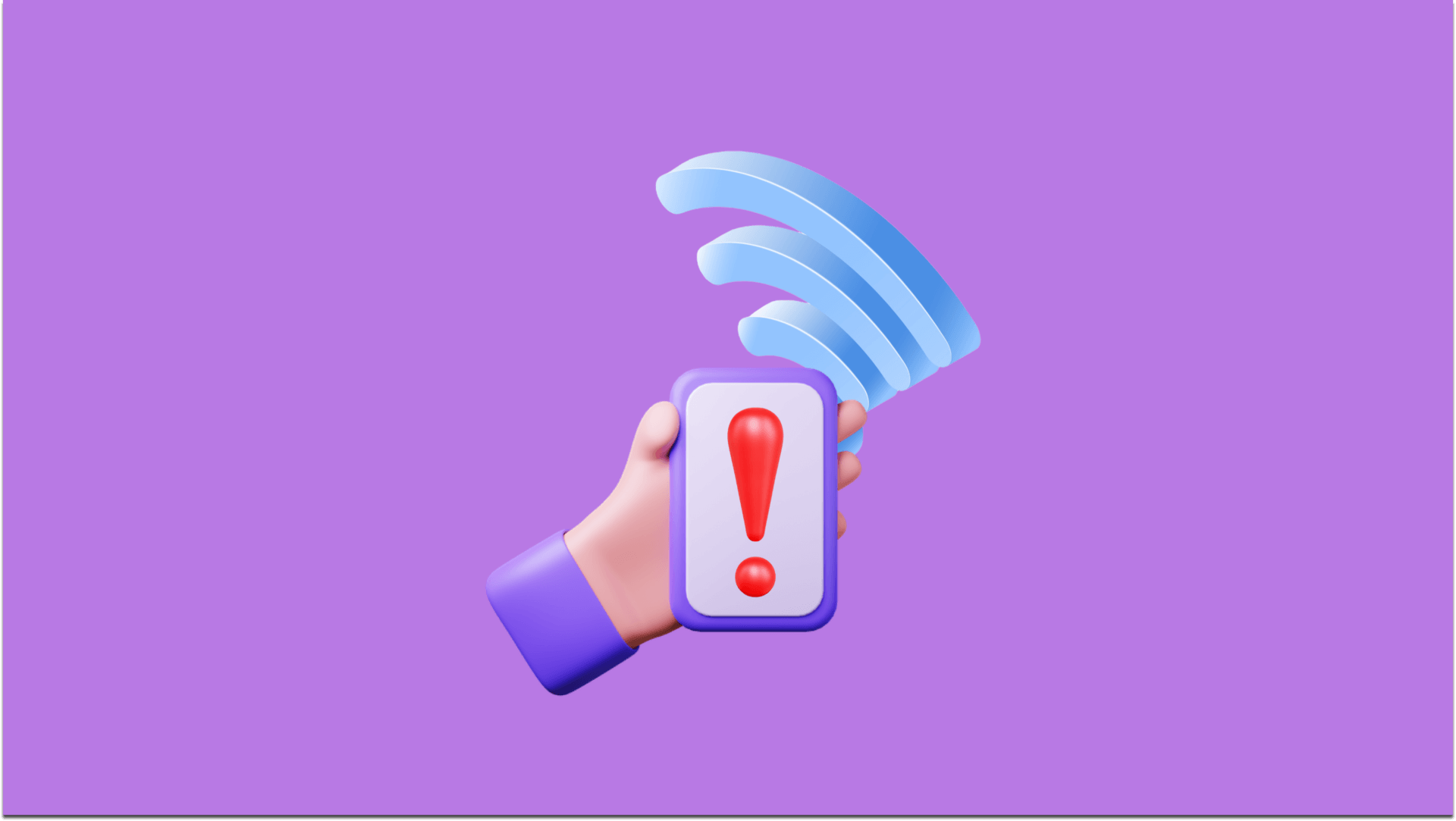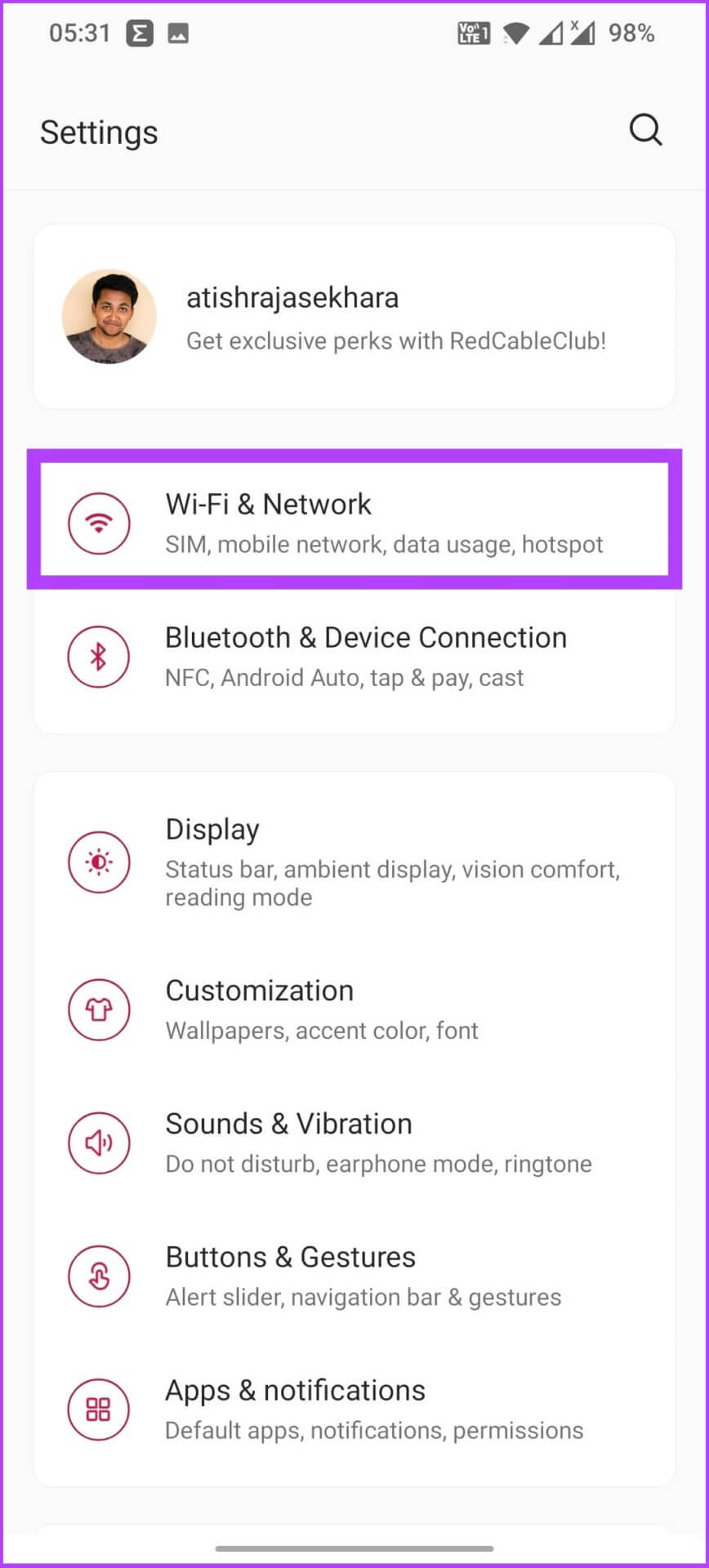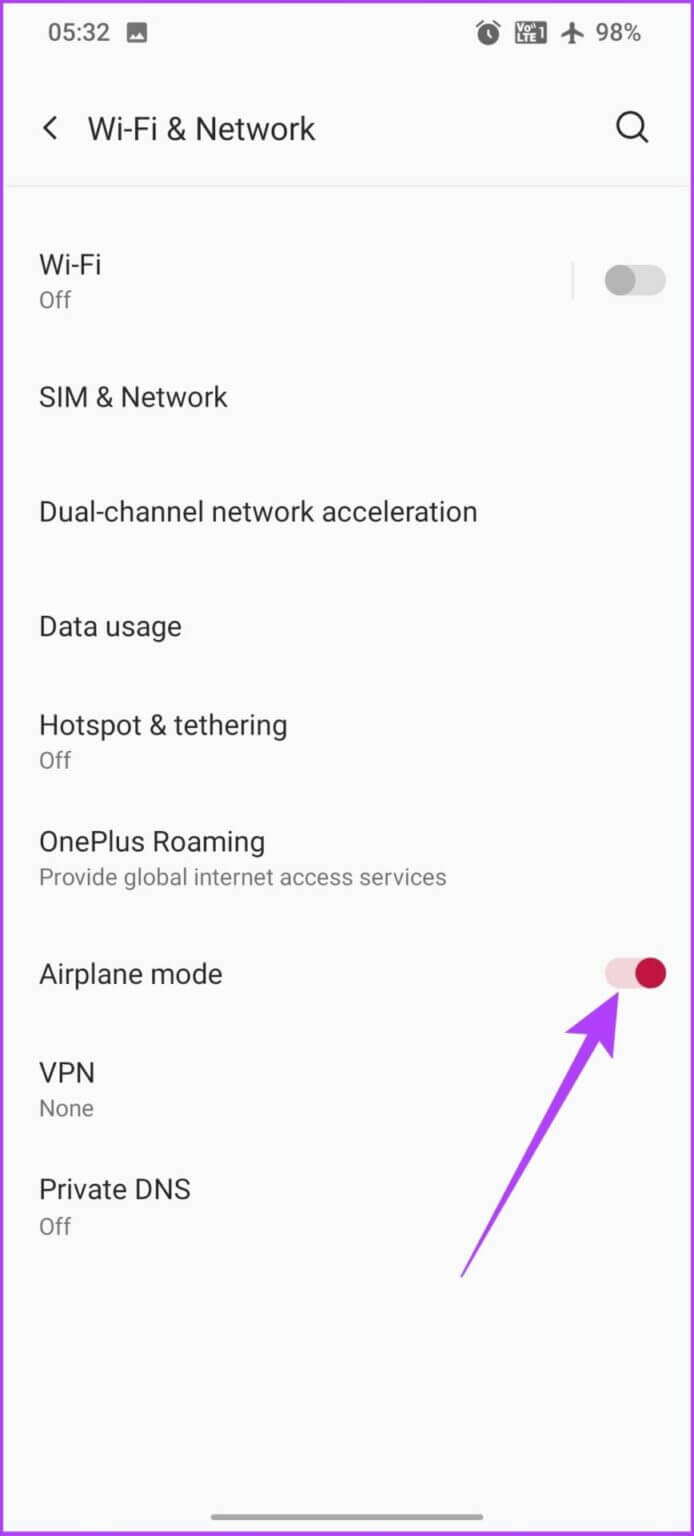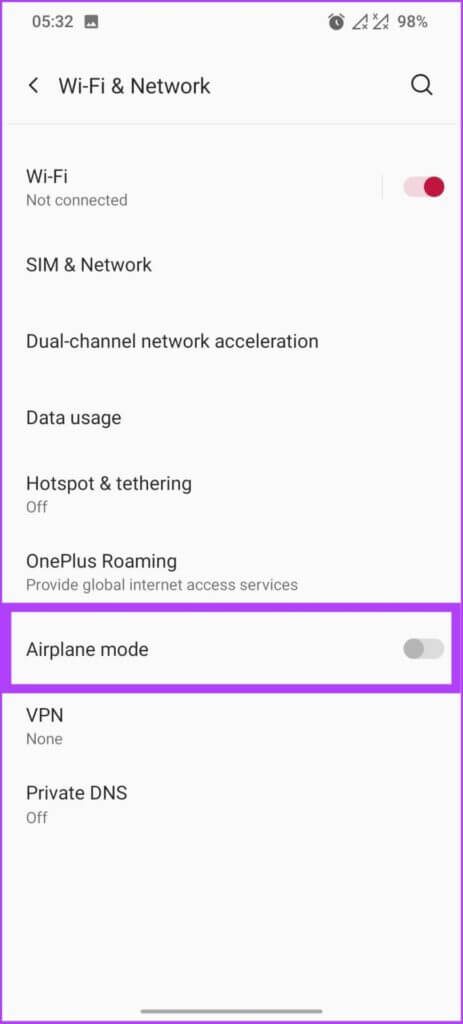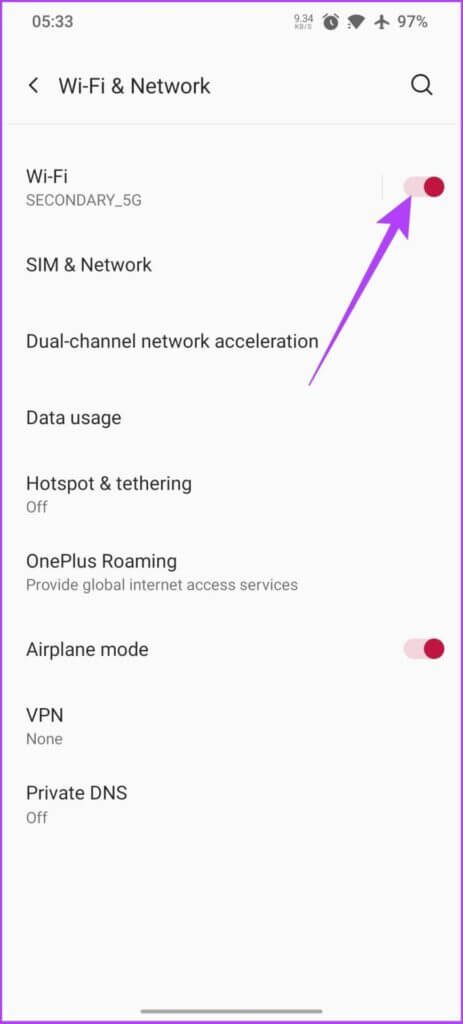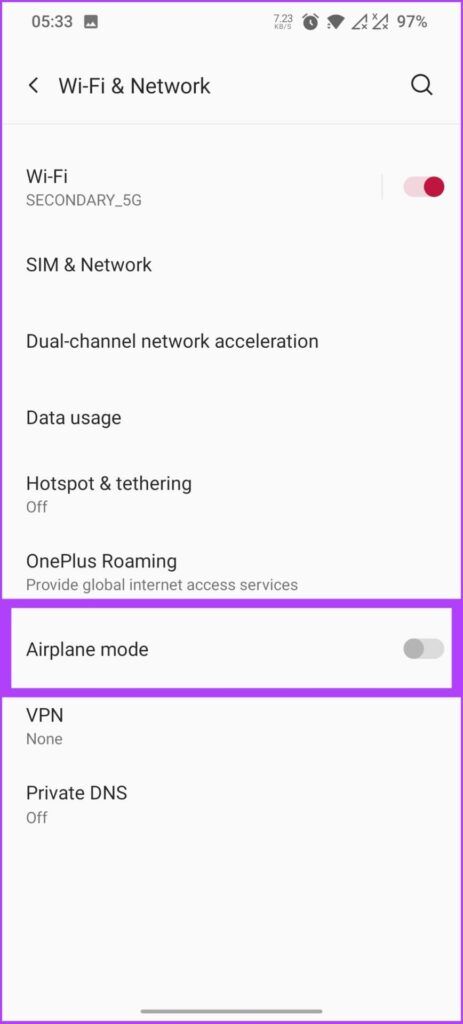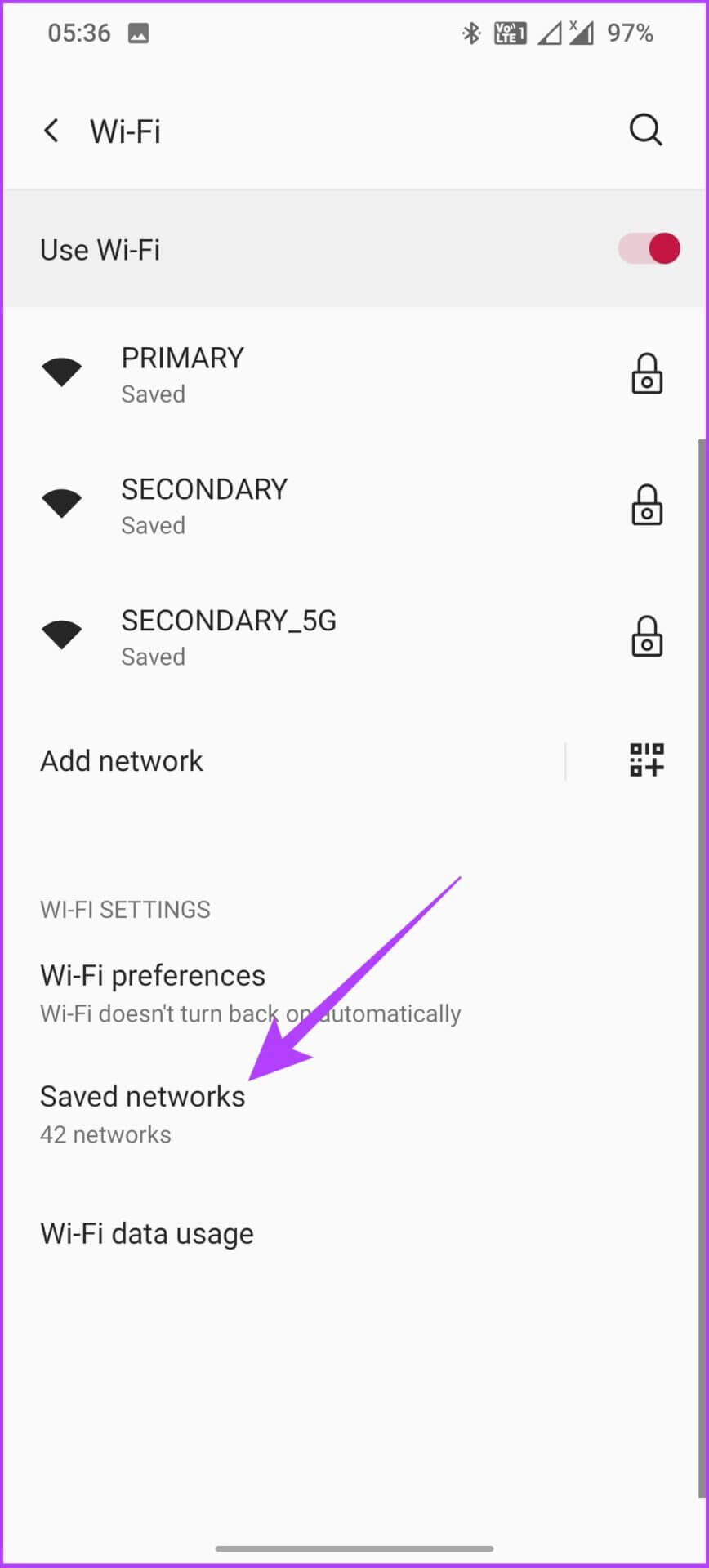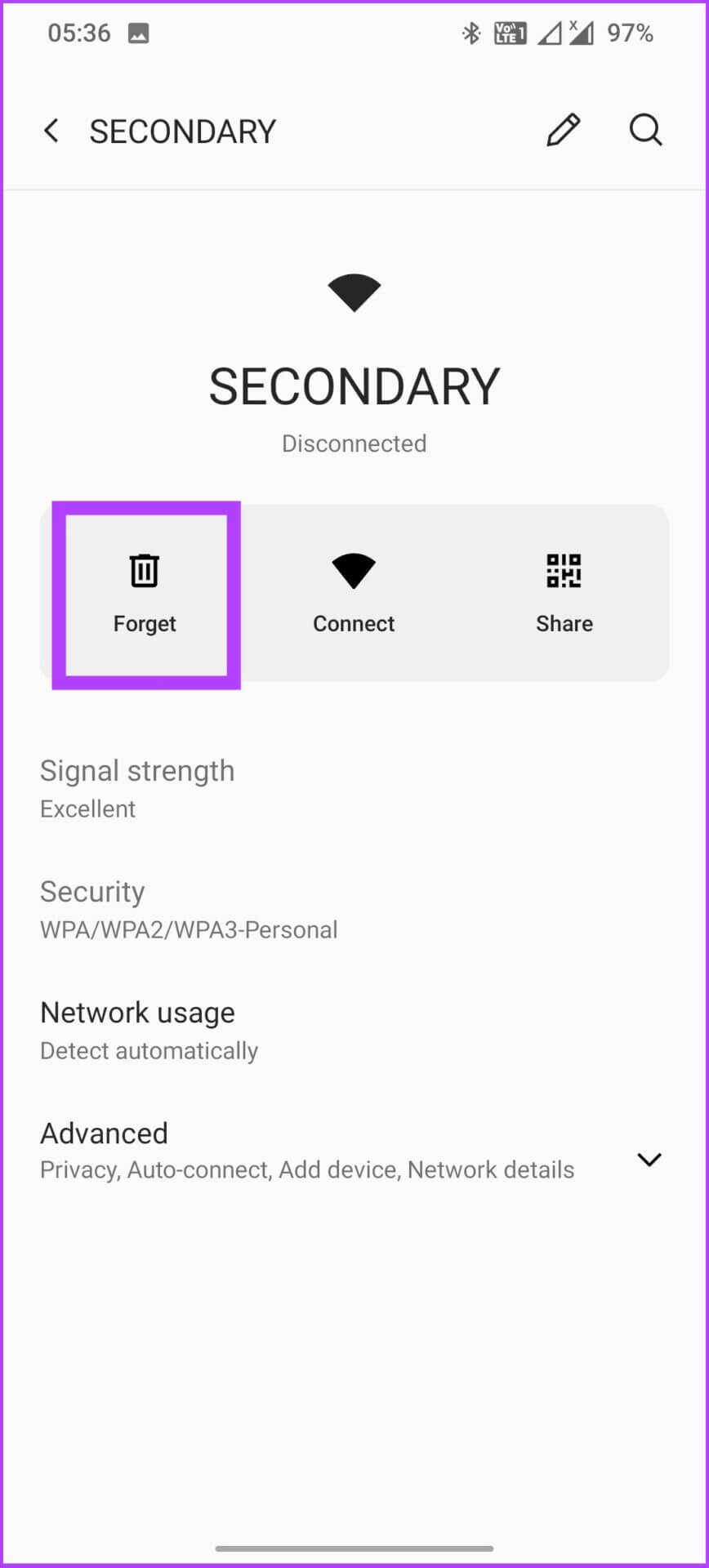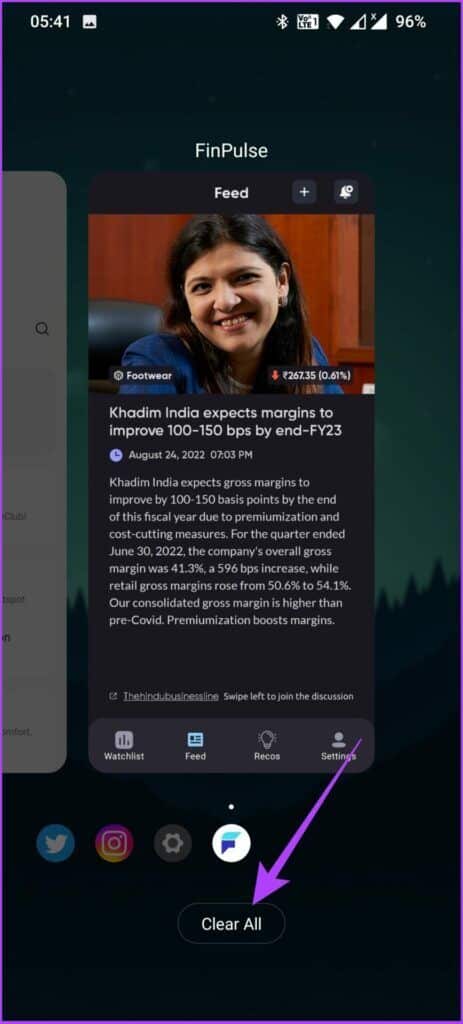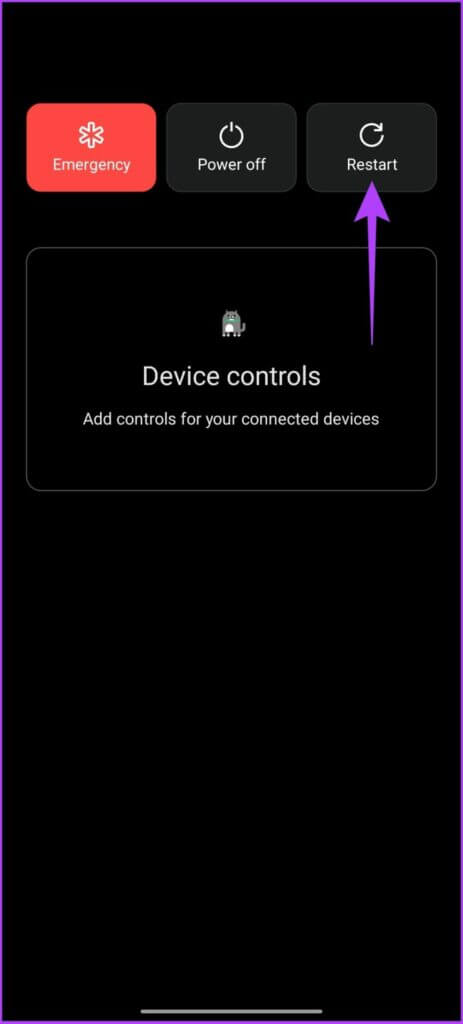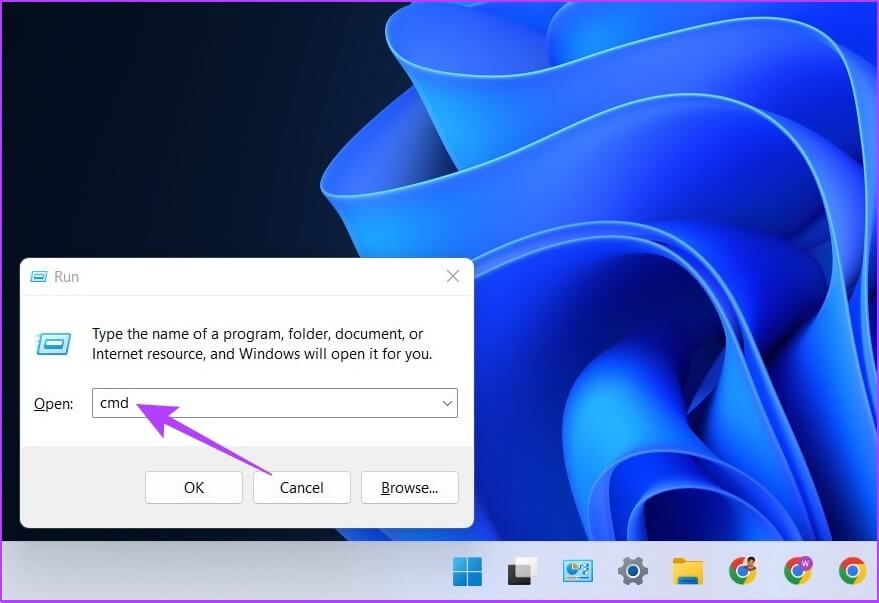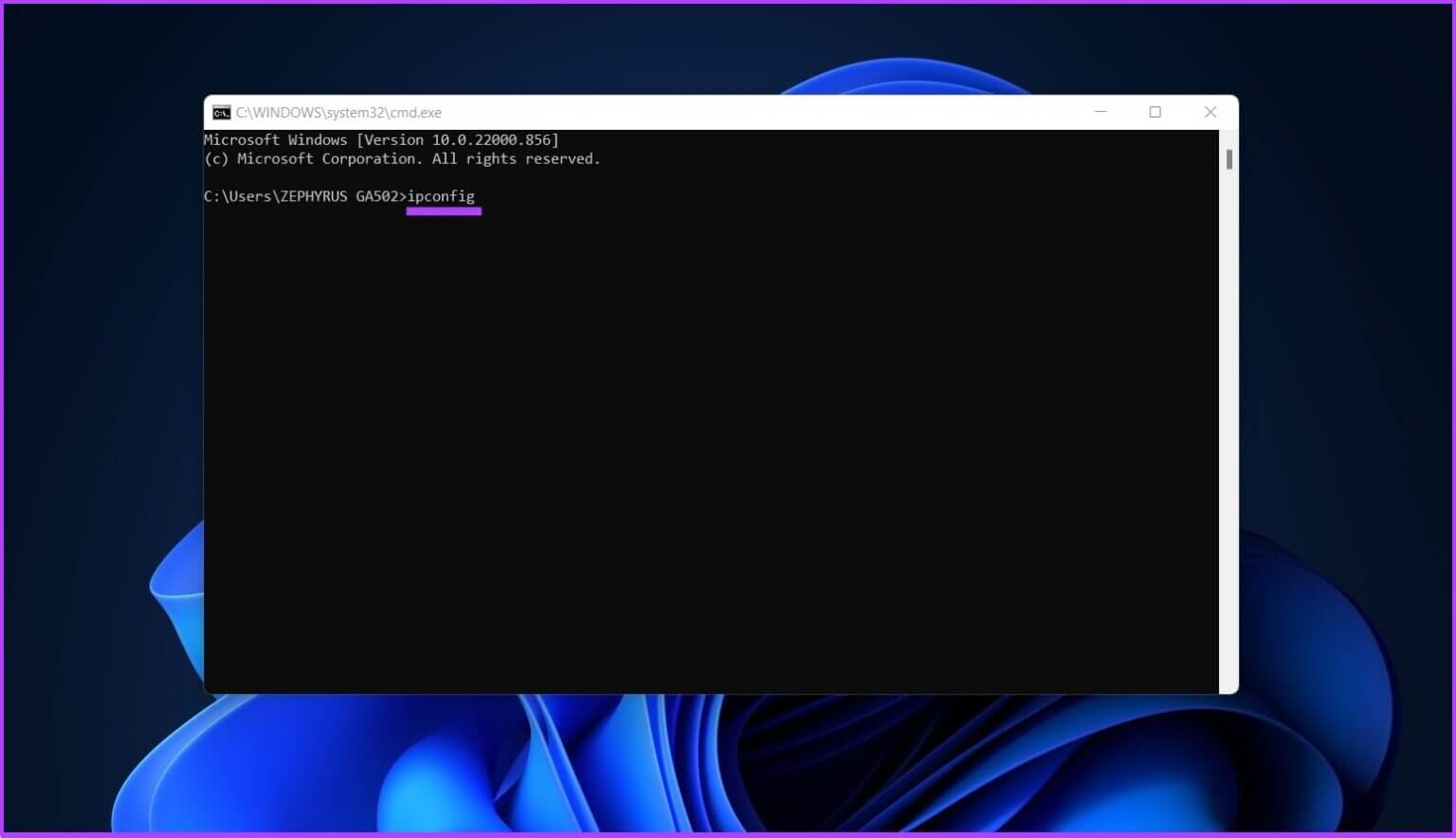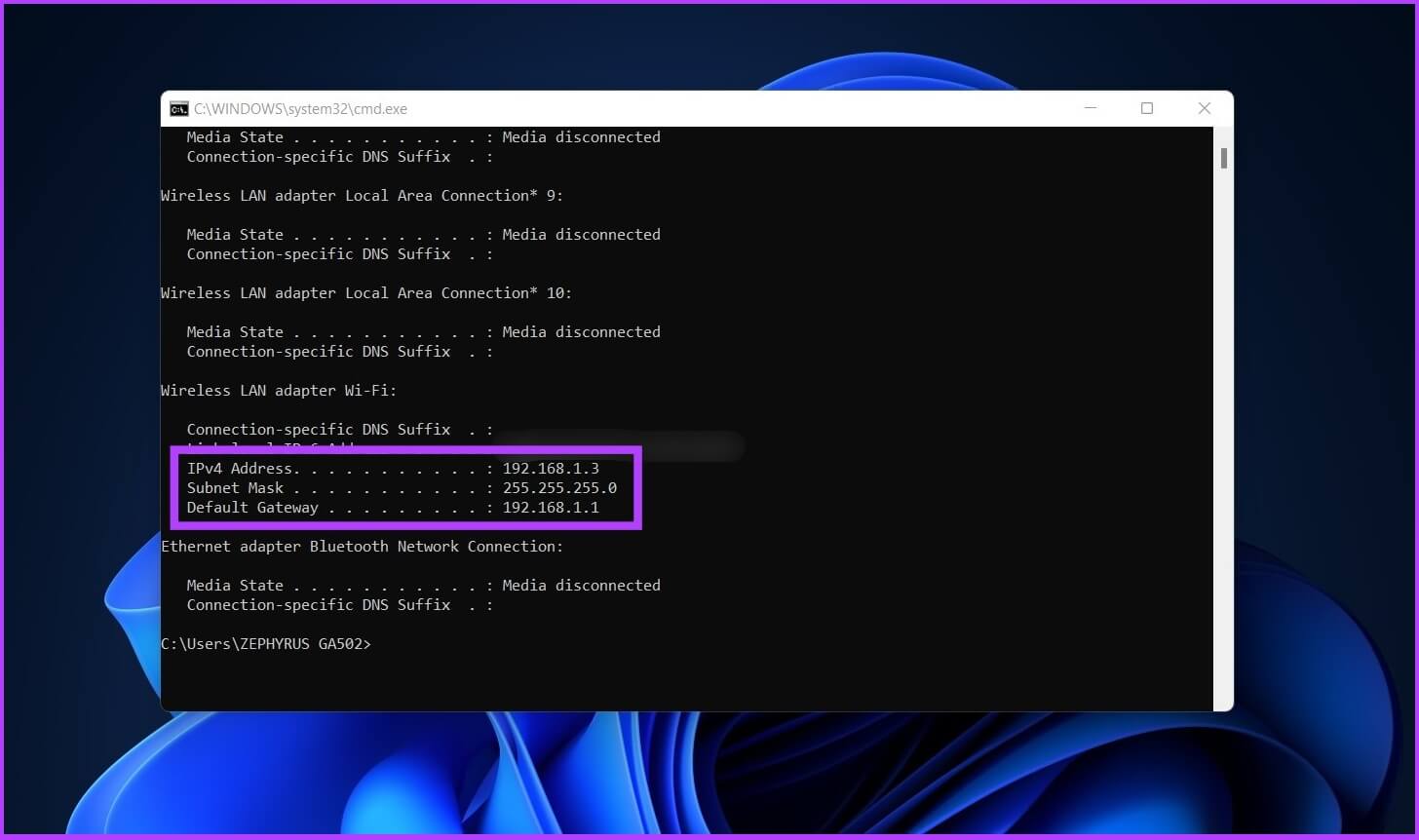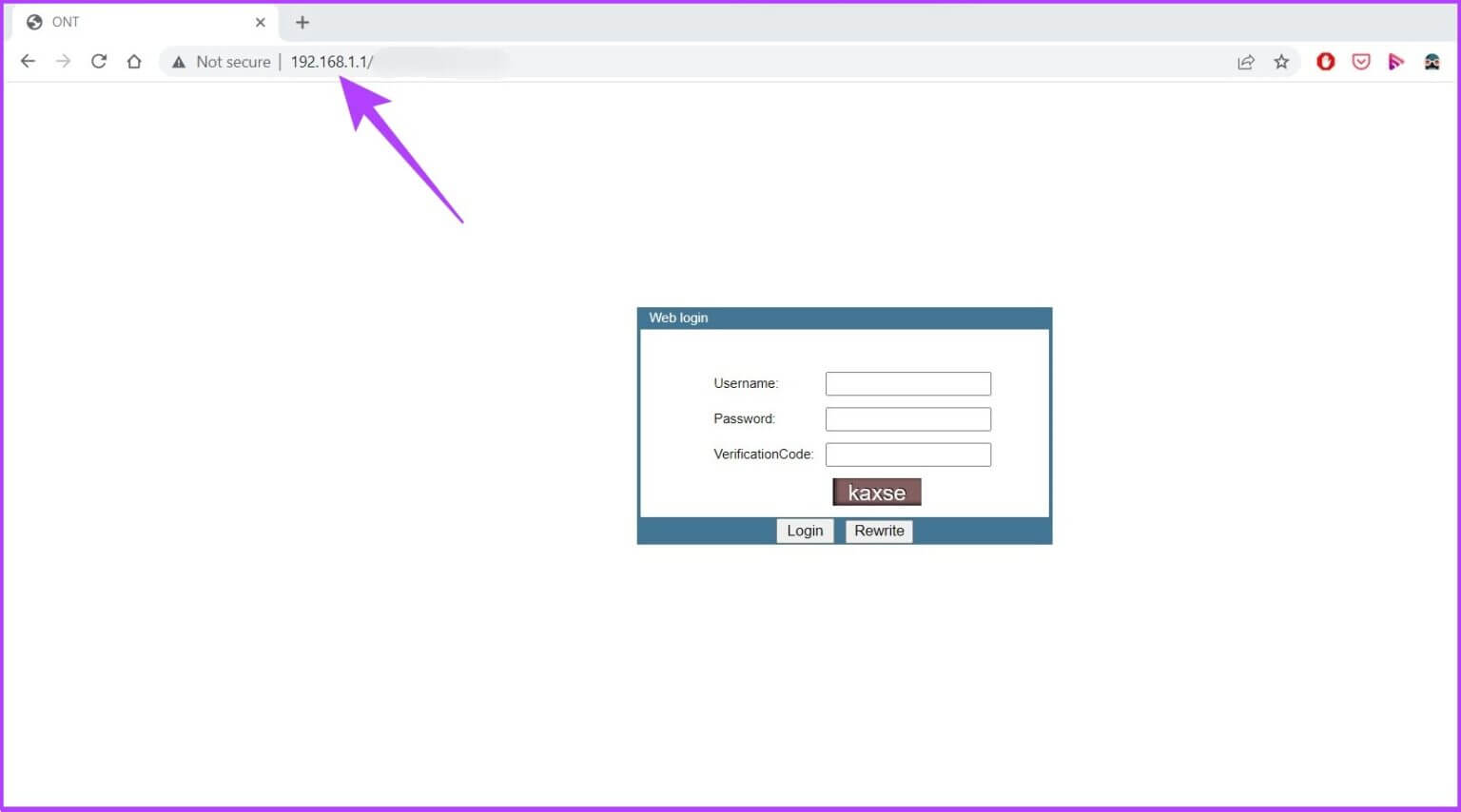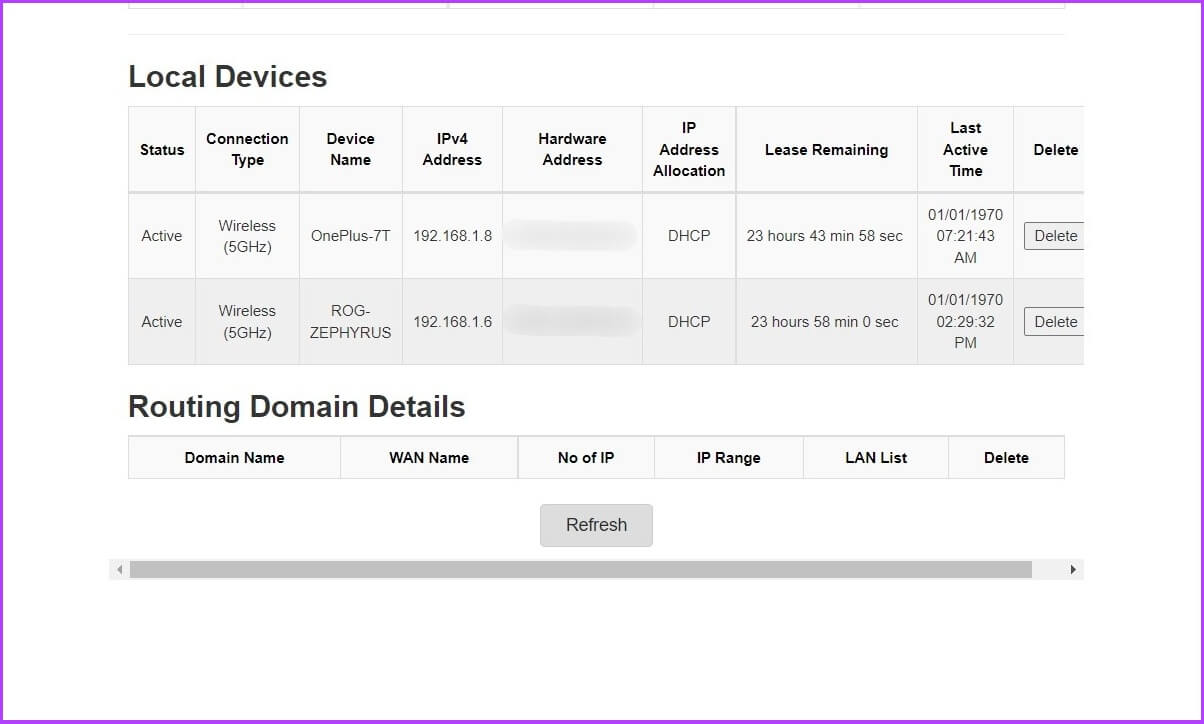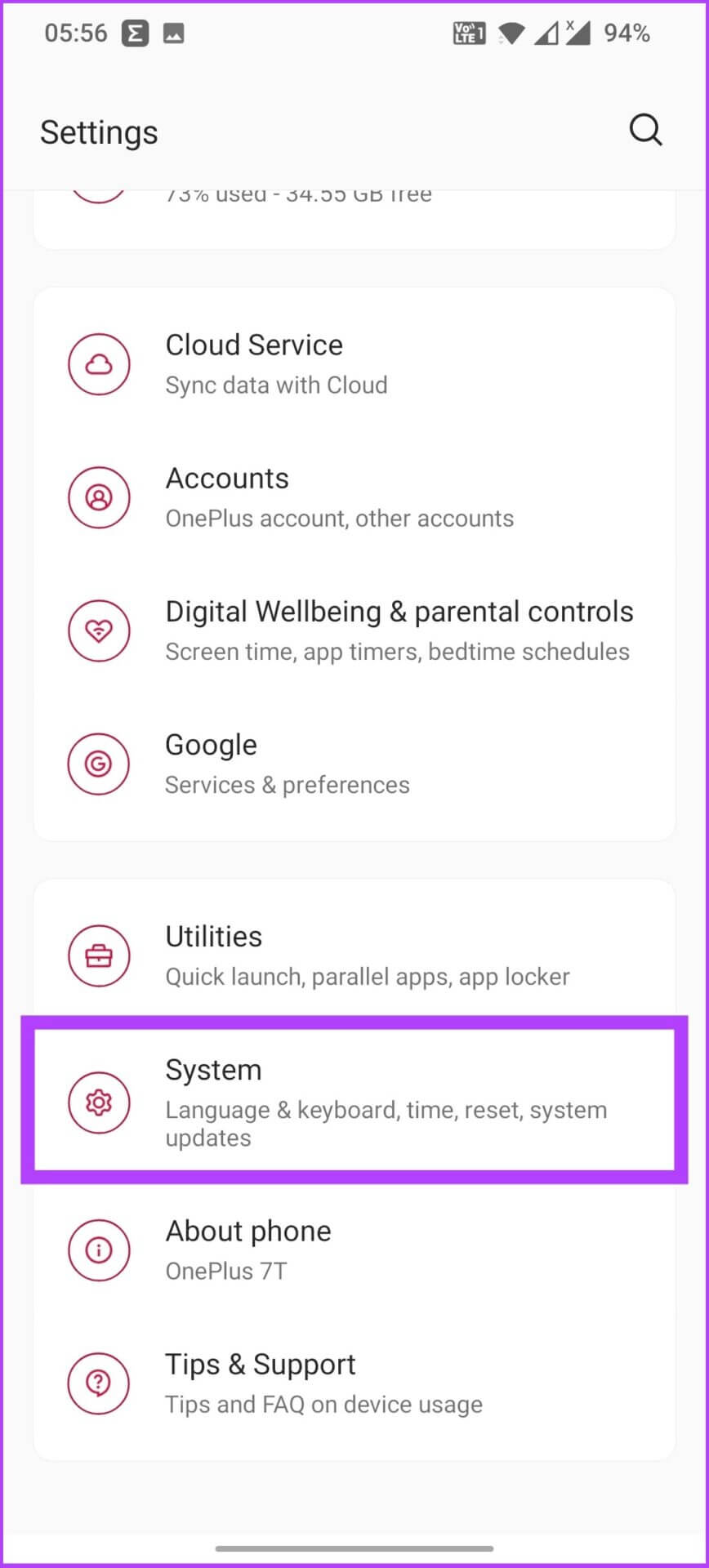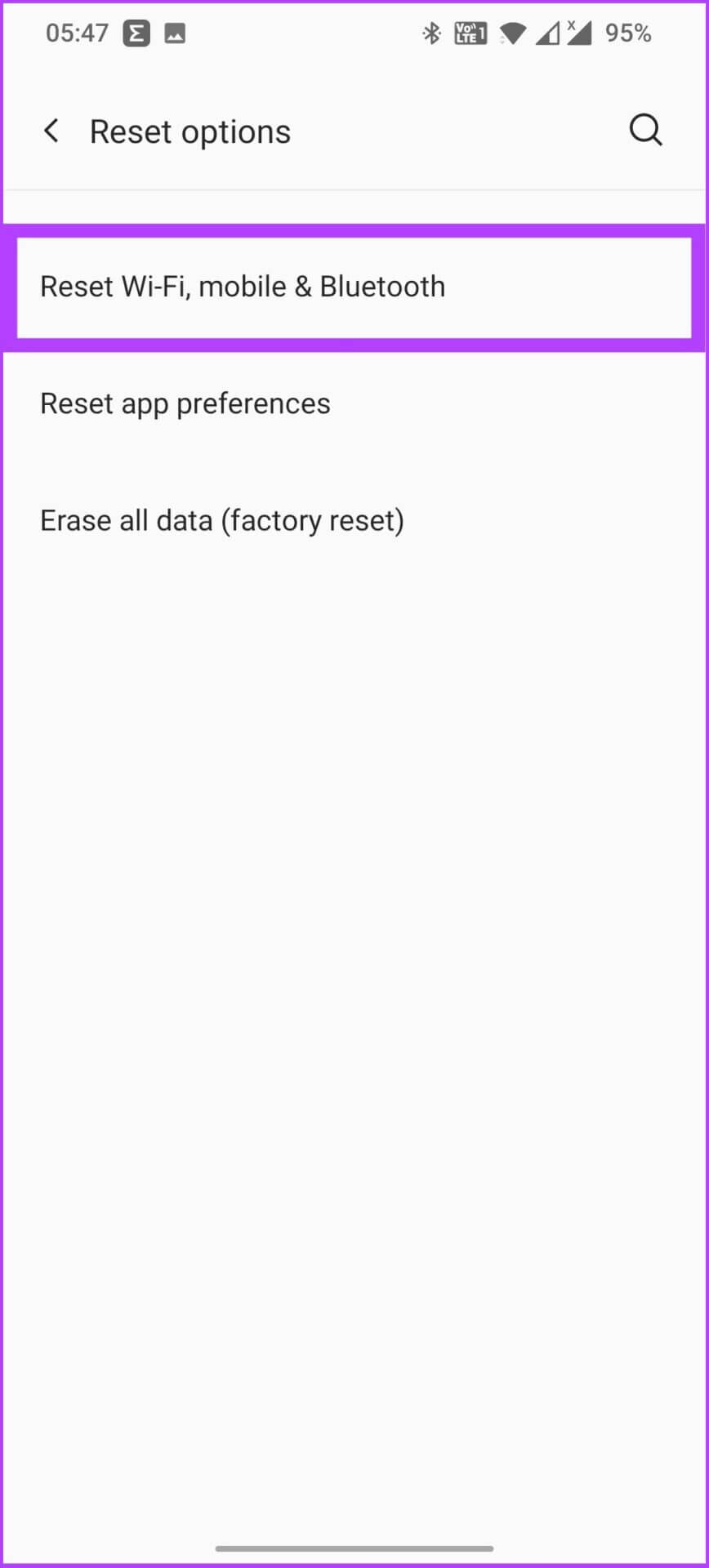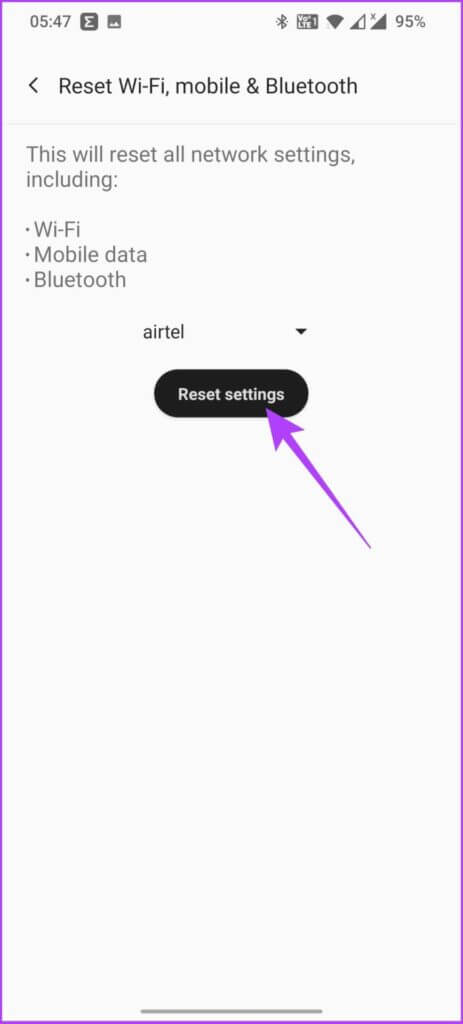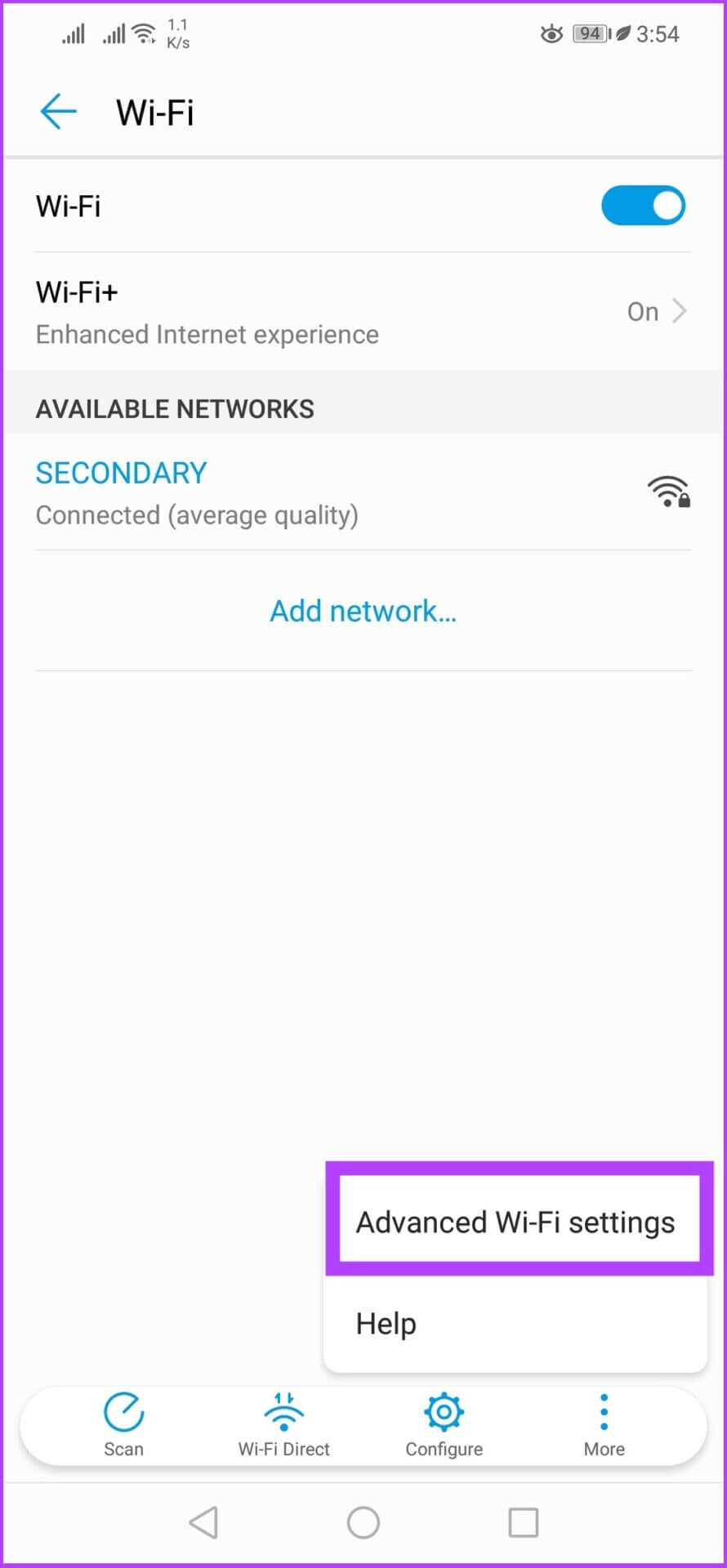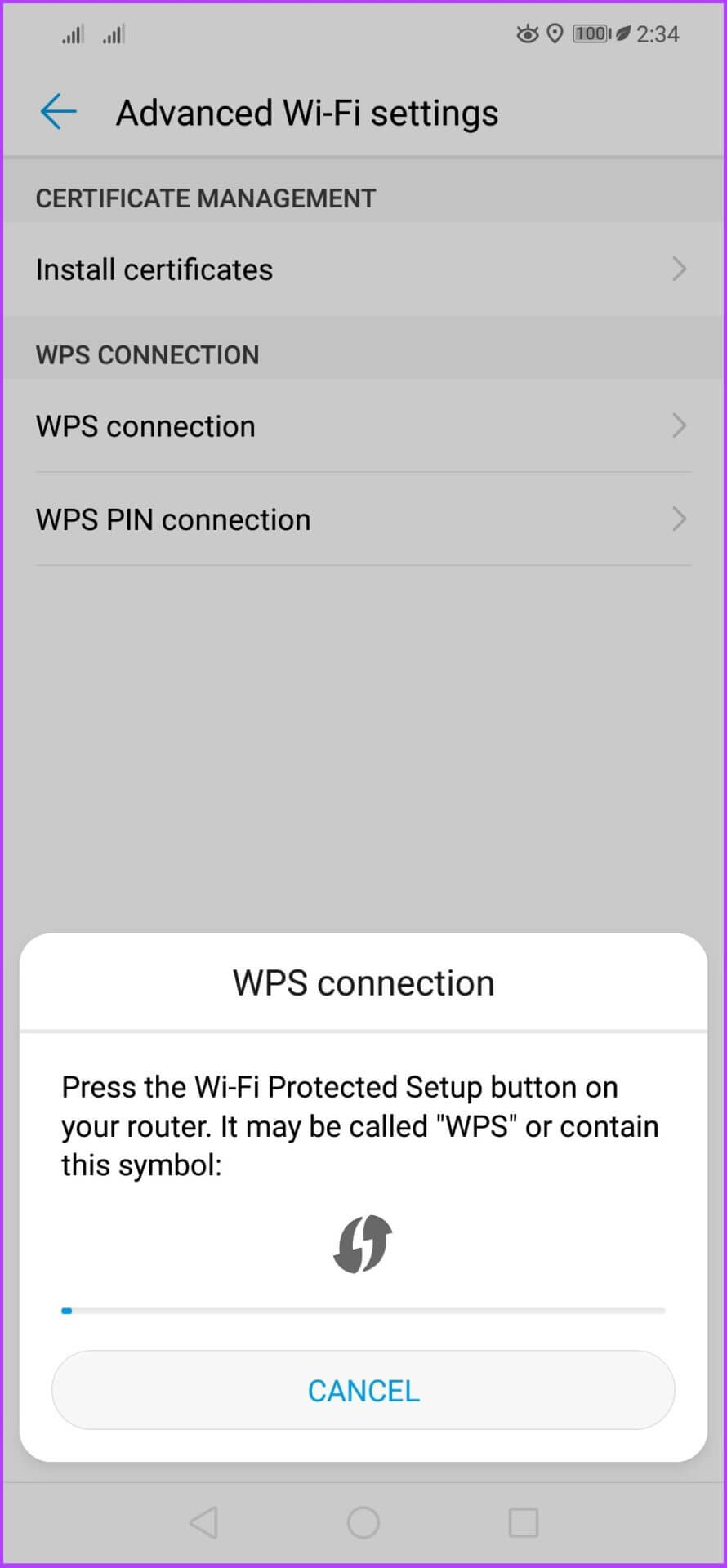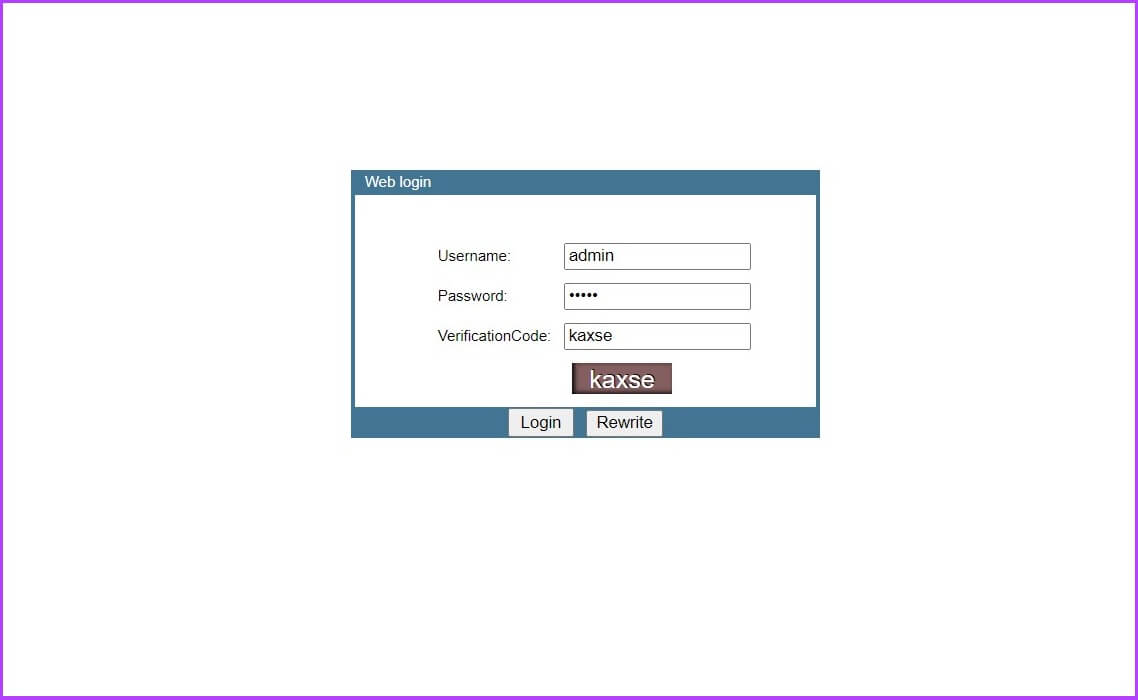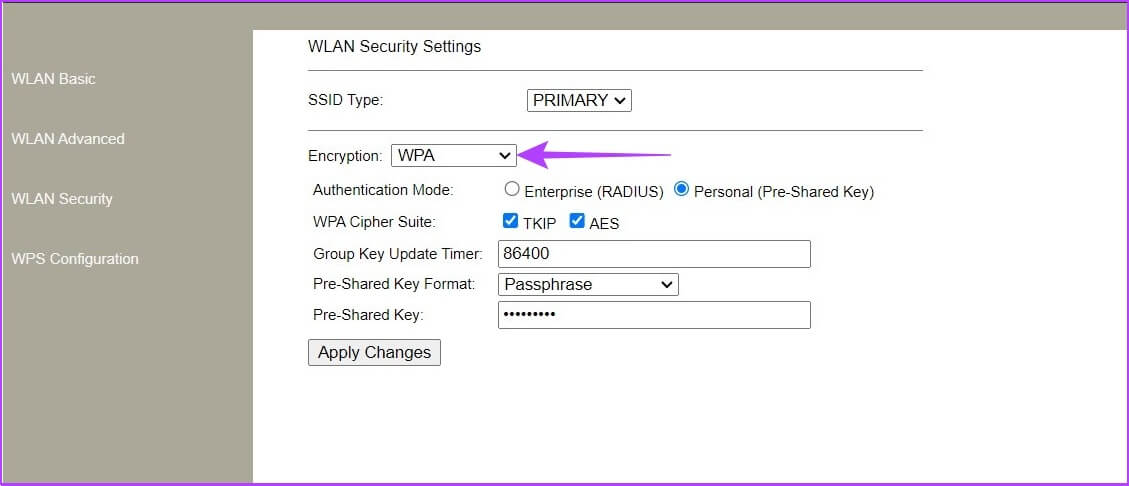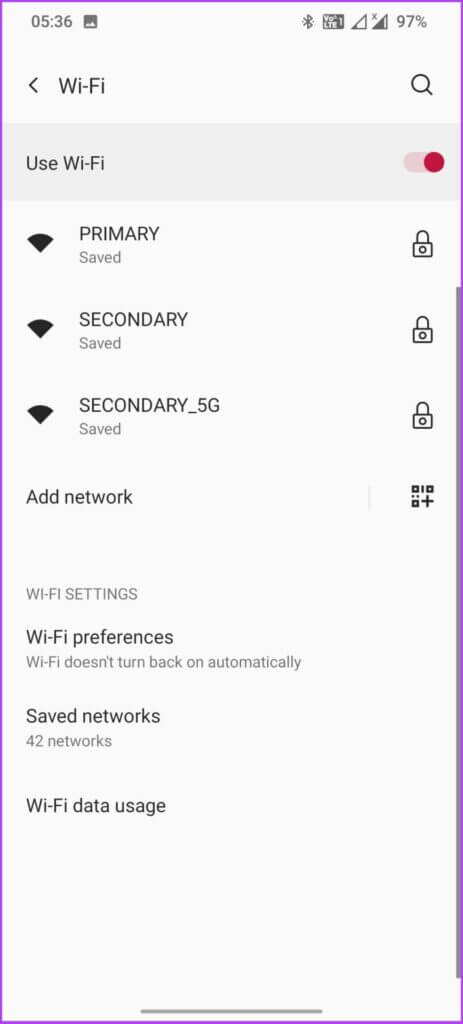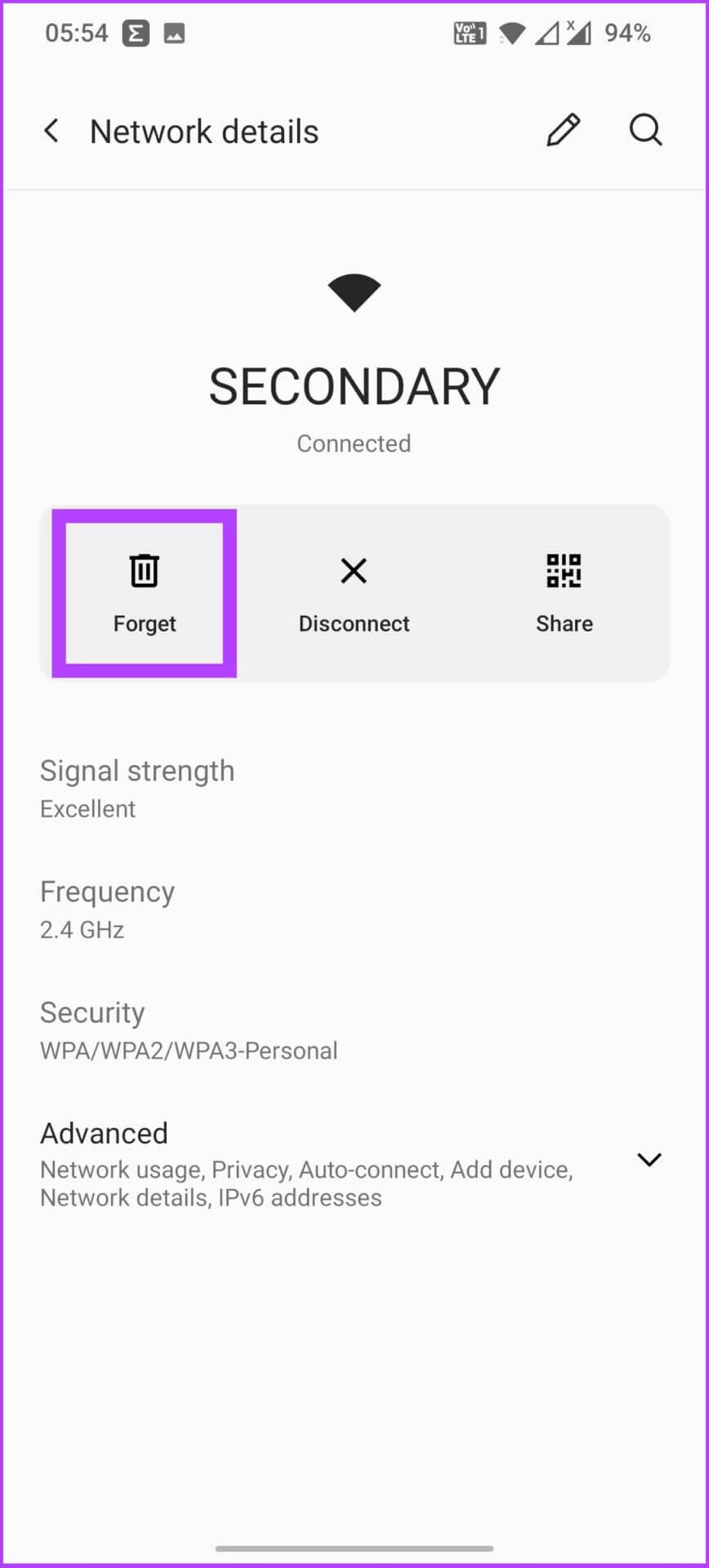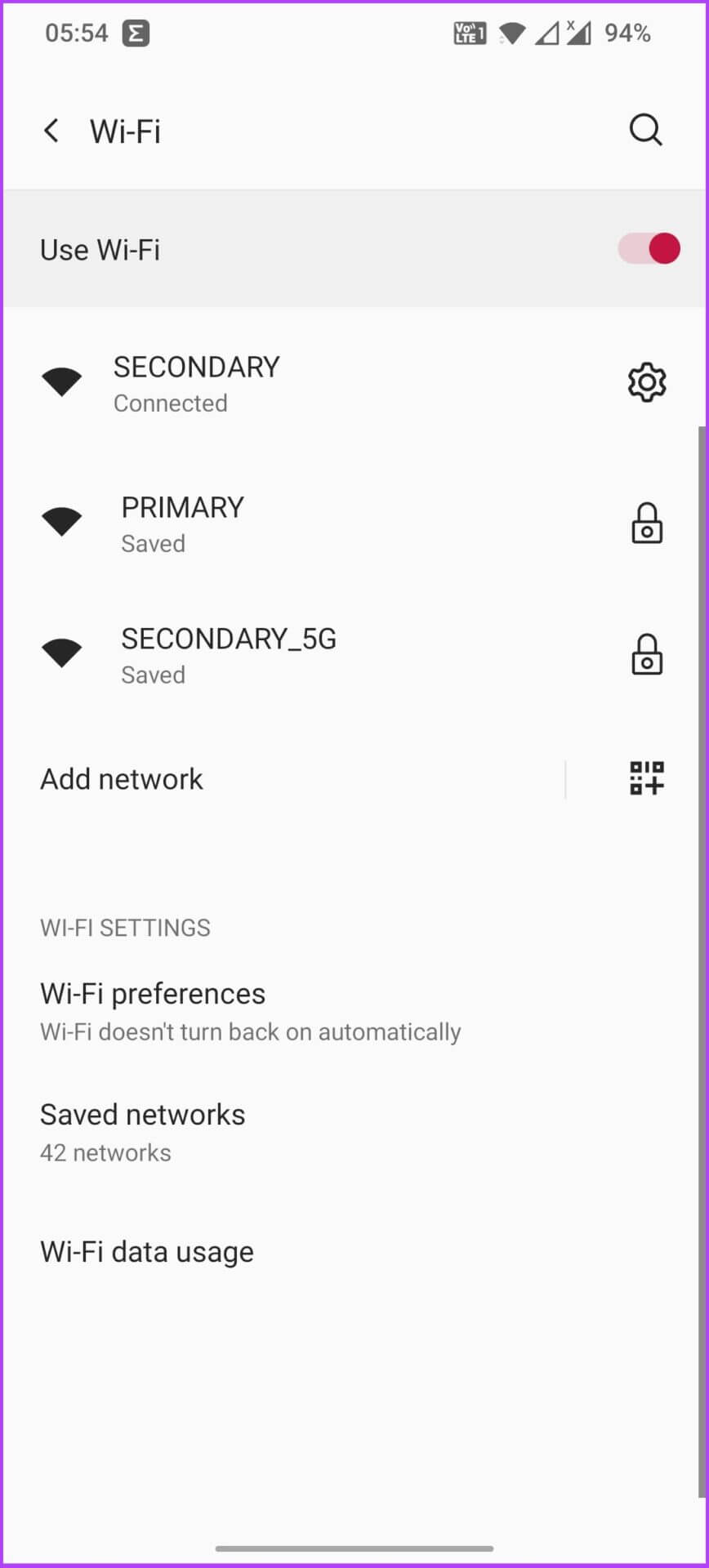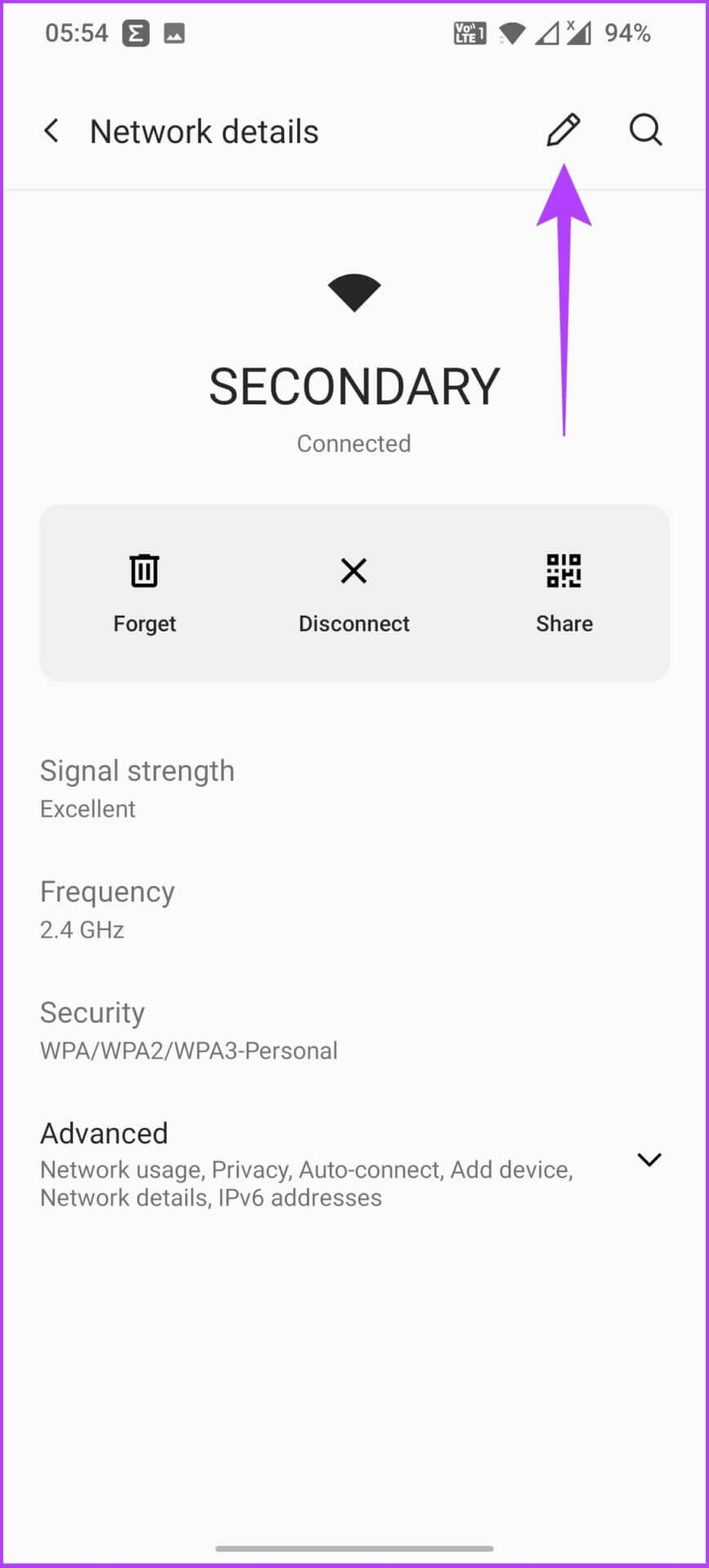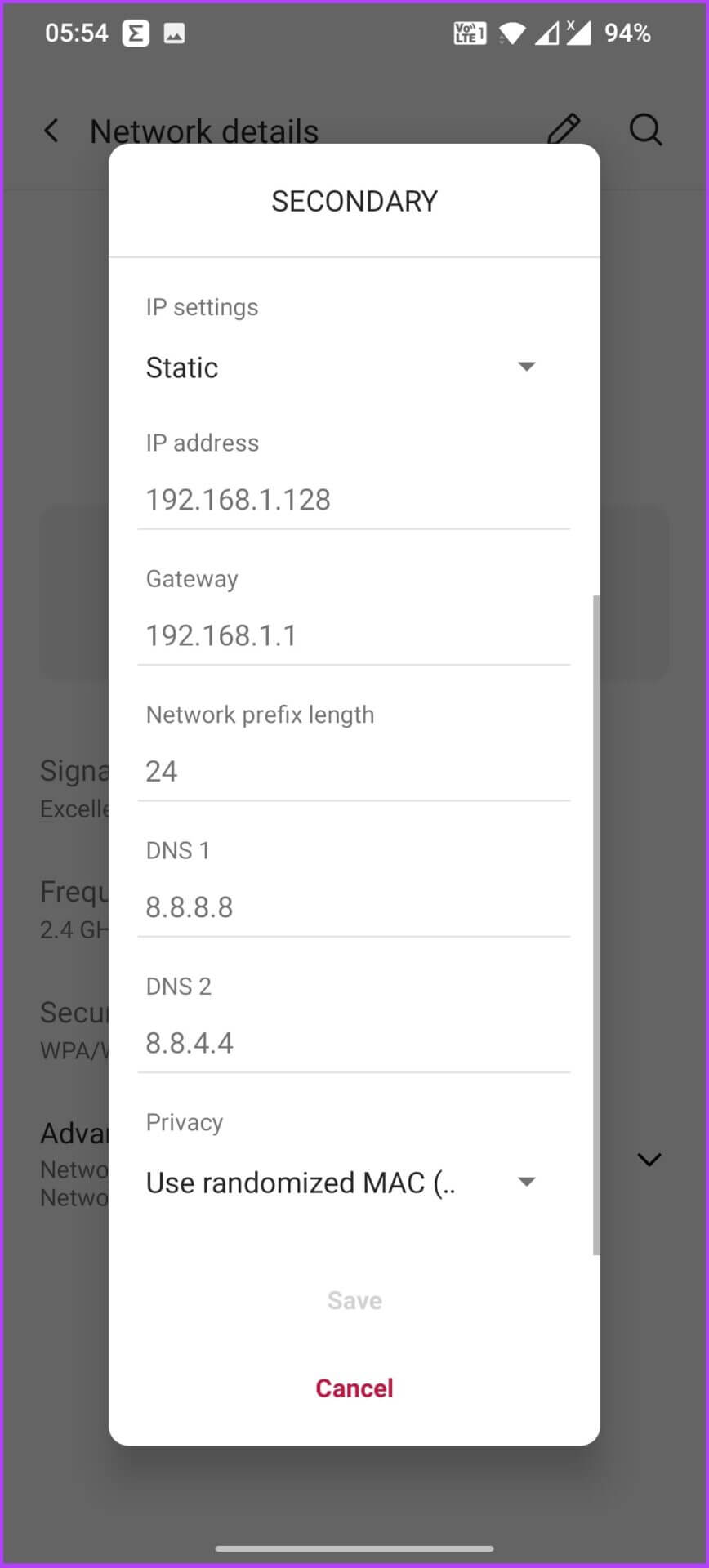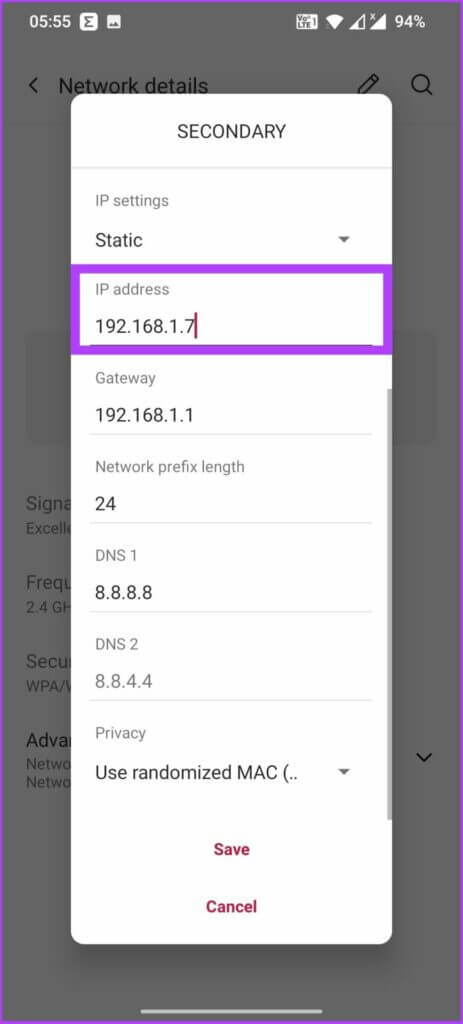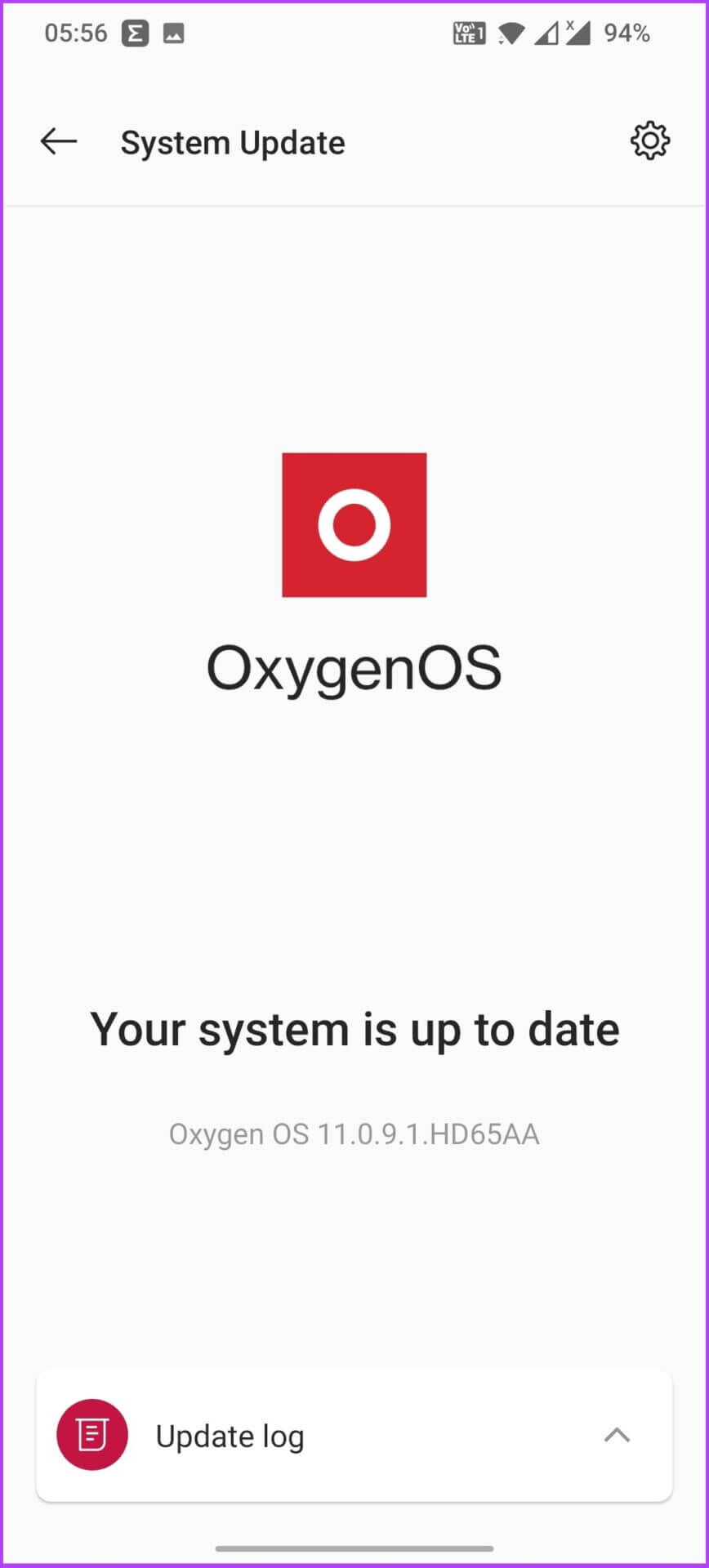Top 12 Möglichkeiten zur Behebung von Wi-Fi-Authentifizierungsproblemen auf Android
Wenn Sie ein Android-Benutzer sind, ist bei der Verbindung mit einem Wi-Fi-Netzwerk möglicherweise manchmal ein Authentifizierungsfehler aufgetreten. Das bedeutet, dass auch nach Eingabe des korrekten Passworts und Verbindung mit WLAN Zuvor können Sie sie jetzt nicht anrufen, selbst nachdem Sie versucht haben, die Verbindung wiederherzustellen. Wenn Ihnen das ein wenig bekannt vorkommt, kann Ihnen diese Anleitung bei der Lösung dieses Problems auf Ihrem Gerät helfen.
Es gibt viele Gründe, die dieses Problem verursachen können, was Sie verwirrt. Aber nicht mehr. In diesem Leitfaden helfen wir Ihnen zu verstehen, warum dies so ist, und 12 Möglichkeiten, Probleme mit der Wi-Fi-Authentifizierung auf Android zu beheben. Lassen Sie uns darauf eingehen.
Ursachen für WI-FI-Authentifizierungsfehler
Es gibt keinen klaren Weg zur Ursache des Problems, aber es gibt mehrere Möglichkeiten, wie es dorthin führen könnte. Wir listen unten einige häufige Dinge auf.
- Die Netzwerkverbindung ist schlecht.
- Falsches Passwort.
- Ungültige IP-Adresse.
- Es sind zu viele Geräte verbunden und der Router hat seinen Verbindungsschwellenwert erreicht.
- Fehlfunktion des Telefons oder Netzwerkgeräts.
- Die Wi-Fi (Netzwerk)-Einstellungen sind möglicherweise beschädigt.
Schließlich kann es eine Fehlanpassung in den Frequenzbändern geben.
Hinweis: Wir haben OnePlus 7T mit Android 11, Huawei Nova 3i mit Android 8 und einen Nokia-Router verwendet, um diese Anleitung zu erstellen, aber Sie können die gleichen Schritte auf Ihren Android-Geräten und -Routern ausführen. Einige Schritte und Screenshots können jedoch anders aussehen.
WIE MAN WI-FI-AUTORISIERUNGSPROBLEME AUF ANDROID-GERÄTEN BEHEBT
Nachdem Sie nun wissen, was das Problem verursachen könnte, lassen Sie es uns mit den 12 folgenden Methoden beheben.
1. Schalten Sie den Flugmodus ein
Es ist eine der einfachsten und manchmal effektivsten Lösungen. Das Umschalten in den Flugmodus bewirkt, dass das Gerät seine drahtlosen Komponenten herunterfährt, Ihre Verbindungen trennt und neu startet. Es gibt zwei Methoden, die an diesem Schritt beteiligt sind. Lassen Sie mich erklären.
Schritt 1: Öffnen Sie Ihre Telefoneinstellungen und tippen Sie auf WLAN und Netzwerk.
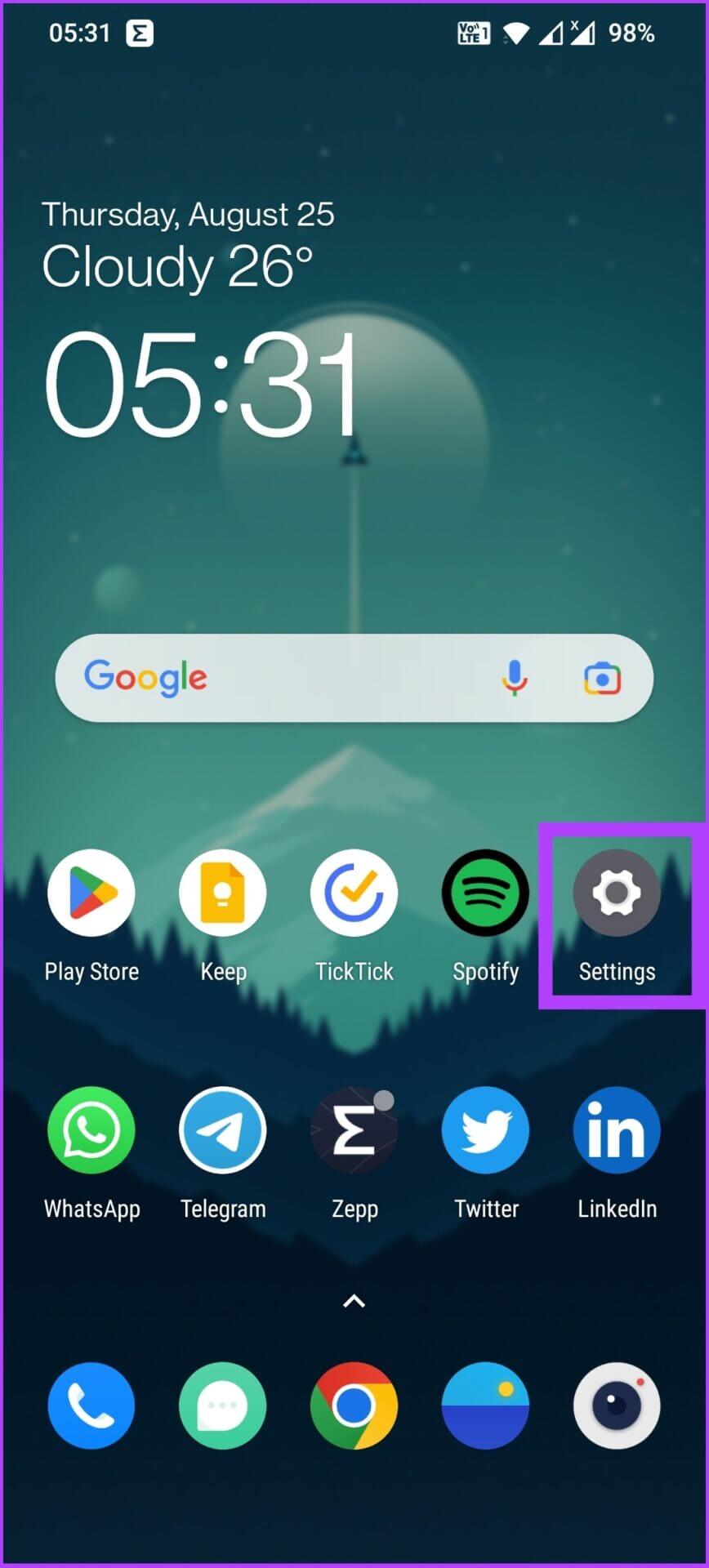
Schritt 2: wechseln zu Flugmodus. Warten Sie ein paar Sekunden und schalten Sie es aus Schalten Sie den Flugmodus ein.
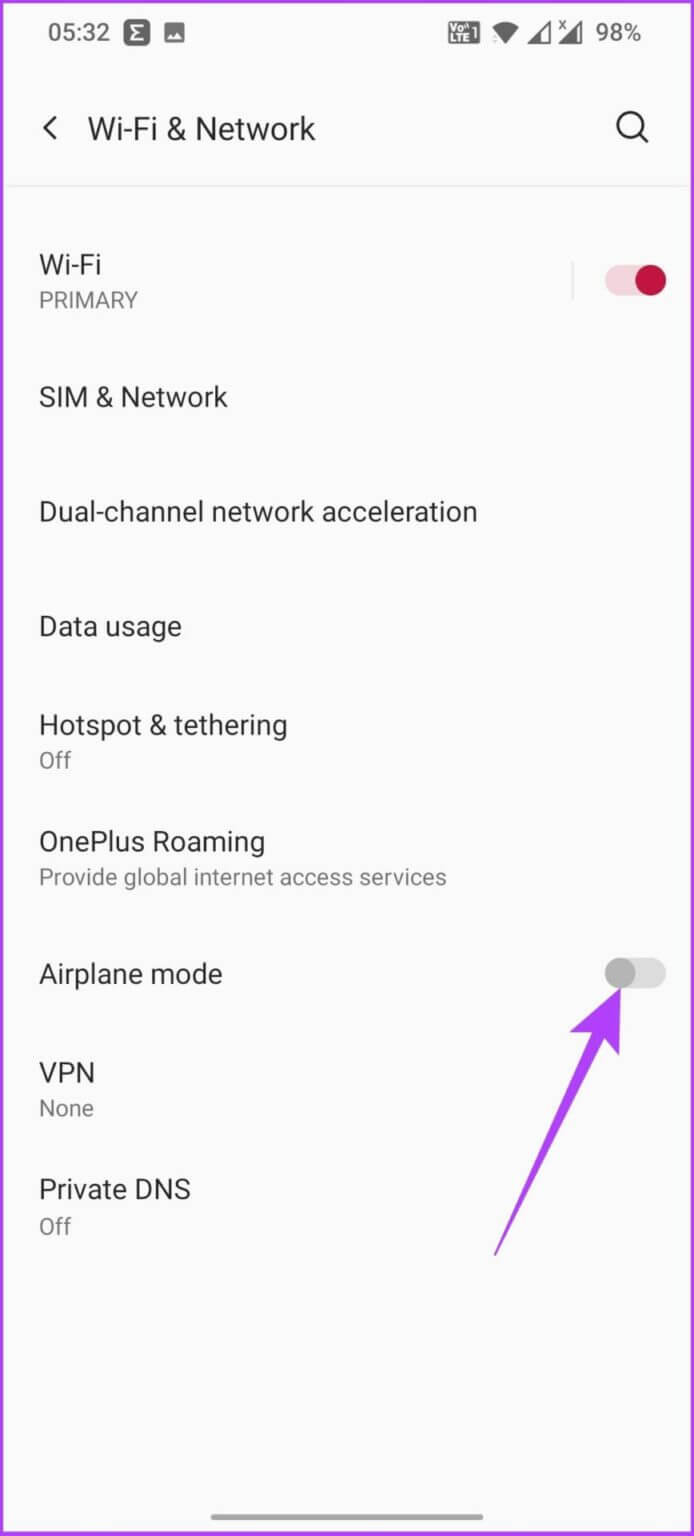
Jetzt wurde die Netzwerkhardware Ihres Telefons neu gestartet. Versuchen Sie also erneut, es mit Wi-Fi zu verbinden. Sie müssen sich anmelden können. Nur wenn Sie mit demselben Problem konfrontiert sind, befolgen Sie diese Schritte.
Schritt 1: Öffnen Ihre Telefoneinstellungen und klicke WLAN und Netzwerk.
Schritt 2: wechseln zu Flugmodus.
Dadurch wird Ihr Mobilfunknetz und auch Ihr WLAN ausgeschaltet.
Schritt 3: Jetzt steh auf WLAN einschalten Und versuchen Sie, sich mit Ihrem Netzwerk zu verbinden
Wenn Sie ohne Authentifizierungsfehler eine Verbindung zu Ihrem WLAN herstellen können, befolgen Sie Schritt 5. Wenn Sie immer noch keine Verbindung zu Ihrem WLAN-Netzwerk herstellen können, versuchen Sie, die im nächsten Abschnitt beschriebene WLAN-Verbindung zurückzusetzen.
Schritt 5: بعد Erstellen Sie eine Wi-Fi-Verbindung , schalte aus Schalten Sie den Flugmodus ein.
Dadurch kann sich das Telefon mit dem Mobilfunknetz verbinden, ohne die Wi-Fi-Verbindung zu unterbrechen.
2. Wi-Fi-Verbindung zurücksetzen
Manchmal werden Wi-Fi-Einstellungen beschädigt. Der einfachste Weg, das Verbindungsproblem zu lösen, besteht darin, das Netzwerk oder WLAN zu entfernen Gespeicherte Netzwerke mit Ihrem Telefon. Stellen Sie sicher, dass Sie das Wi-Fi-Passwort haben, das Sie aus dem Netzwerk entfernen, bevor Sie diese Schritte ausführen.
Schritt 1: Öffnen Telefoneinstellungen und wählen Sie WLAN und Netzwerk,
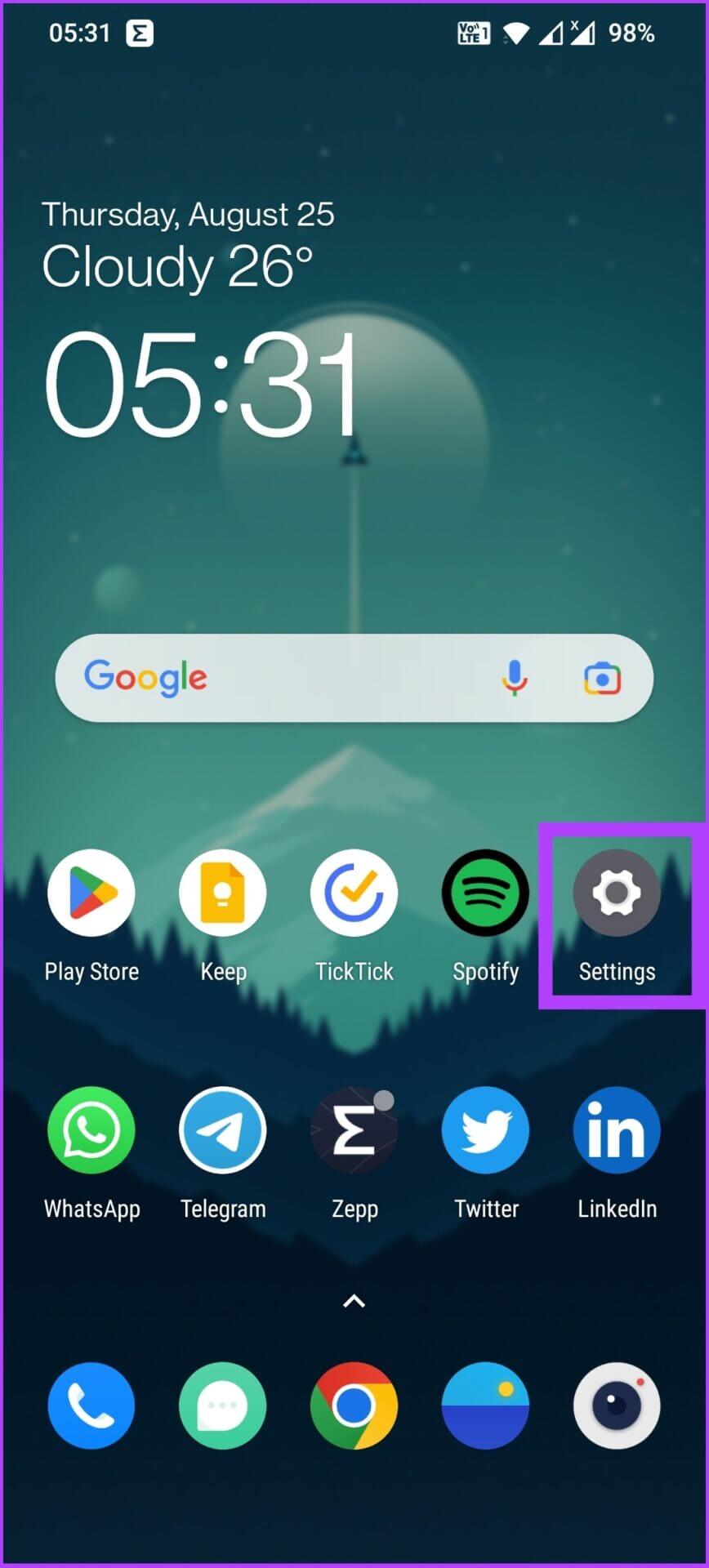
Schritt 2: Klicke auf Wi-Fi und gehe zu Gespeicherte Netzwerke.
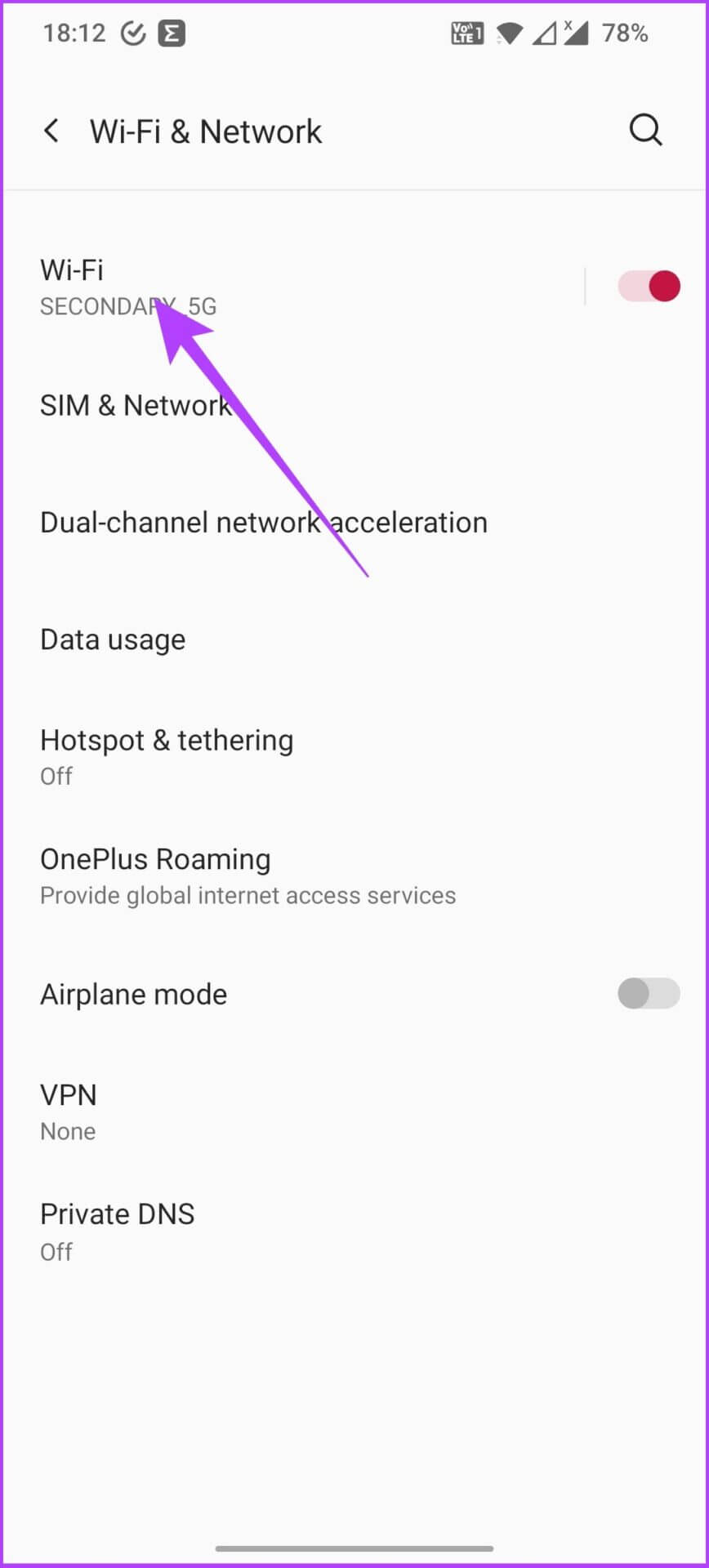
Schritt 3: Lokalisieren W-lan die Sie wieder verbinden möchten, und tippen Sie darauf Vergessen.
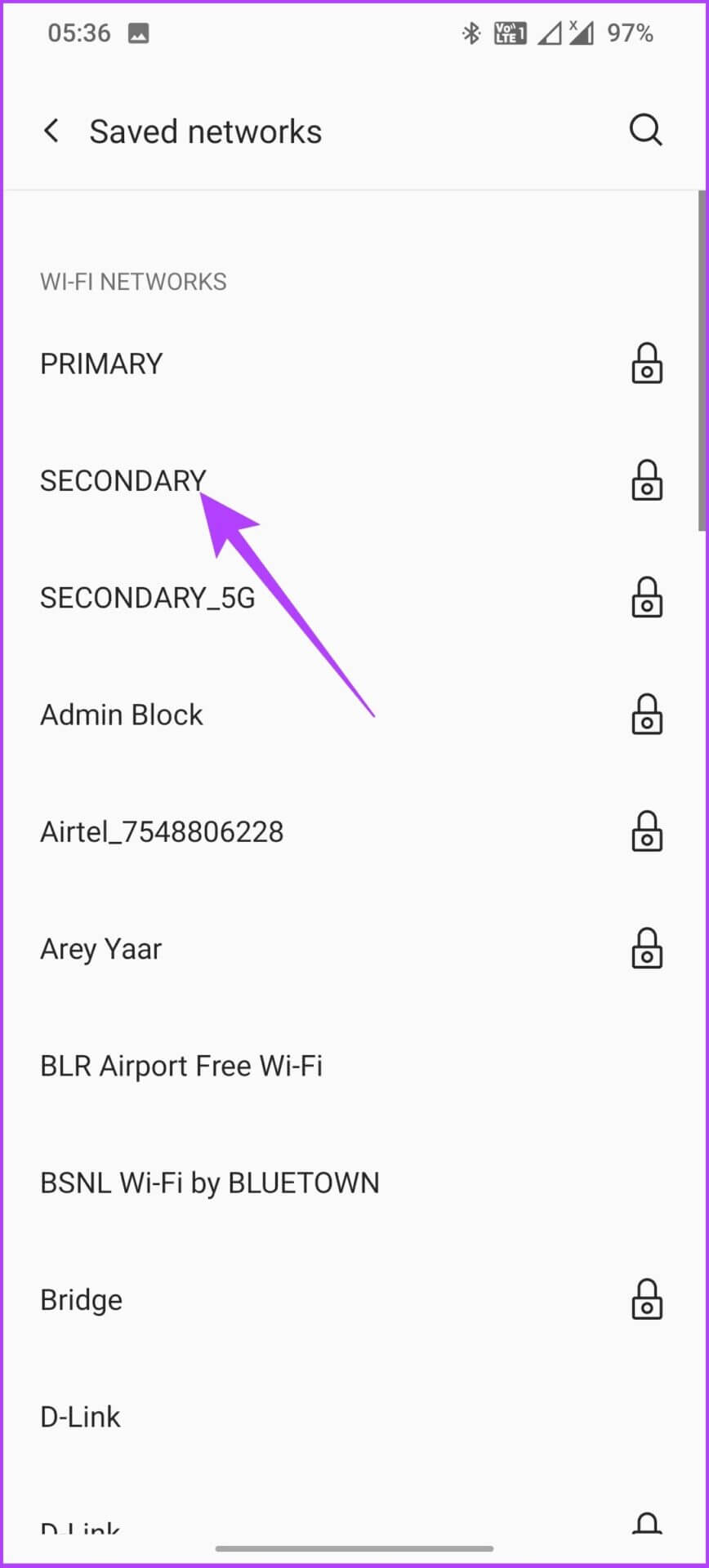
Das ist es! Wi-Fi wird von Ihrem Telefon entfernt. Jetzt müssen Sie es erneut verbinden, um das Netzwerk-Streaming auf Ihrem Android-Gerät wiederzubeleben. Wenn das Problem weiterhin besteht, brauchen Sie sich keine Sorgen zu machen. Es gibt weitere Korrekturen, die Ihnen helfen. Weiter lesen.
3. Starten Sie Ihr Telefon neu
Es ist eine No-Brainer-Methode. Wir alle wissen, dass ein Neustart des Geräts die effektivste Methode ist, wenn etwas stecken bleibt. Dies gilt insbesondere für Produkte und Dienstleistungen der Verbrauchertechnologie.
Schritt 1: alle schließen deine Apps قيد. Anstellung.
Schritt 2: Lange drücken Power-Taste Und drücke Neustart.
Wenn ein Neustart das Problem nicht behebt, lesen Sie weiter. Die unten aufgeführten Fixes sollten helfen.
4. Starten Sie den Router neu
Genau wie im vorherigen Schritt, in dem wir das Telefon neu gestartet haben, werden wir in diesem Schritt den Wi-Fi-Router neu starten. Es ist wieder ein unkomplizierter Vorgang, der alle Probleme in den Routereinstellungen beseitigt.
Sie müssen lediglich den WLAN-Router ausschalten und einige Minuten warten, bevor Sie ihn wieder einschalten. Möglicherweise müssen Sie ihm etwas Zeit geben, damit es funktioniert. Sobald es eingestellt ist, versuchen Sie, Ihr Telefon zu verbinden, um zu überprüfen, ob das Netzwerk hergestellt ist.
5. Suchen Sie nach doppelten drahtlosen Netzwerknamen
Einer der häufigsten Fehler, den Benutzer machen, ist das Vergessen des Passworts oder die Eingabe des falschen Passworts, was zu einem Wi-Fi-Authentifizierungsfehler auf dem Telefon führt. Stellen Sie also sicher, dass Sie das richtige Passwort eingeben.
Wenn Sie mehrere Wi-Fi-Zugangspunkte/Router mit demselben Namen haben, werden Sie unweigerlich eines Tages auf diesen Authentifizierungsfehler auf Ihrem Telefon stoßen. Um dies zu umgehen, vermeiden Sie es, dieselbe SSID für alle Router beizubehalten. Kennzeichnen Sie sie mit einem Namen, einer Nummer oder auch anhand ihrer Frequenzen wie: Wohnzimmer, Schlafzimmer, Haus 1 oder Haus 2. Andererseits können Sie auch ein Passwort für alle WLAN-Router behalten.
6. Überprüfen Sie die maximale Anzahl verbundener Geräte
Ihr Router erreicht wahrscheinlich nicht die maximal unterstützte Gerätegrenze, insbesondere wenn es sich um ein privates Netzwerk handelt. Aber manchmal, wenn viele Gäste da sind, wird erwartet, dass das Internet langsamer wird. Der Schwellenwert des Routers wird überschritten, und dies kann der Grund sein, warum auf dem Telefon ein Authentifizierungsfehler angezeigt wird. So überprüfen Sie, wie viele Benutzer mit Ihrem Router verbunden sind.
Finde die IP-Adresse des Routers
Die meisten Router haben eine Standard-IP-Adresse von 192.168.0.1 oder 192.168.1.1. Beginnen wir damit, die IP-Adresse des Routers zu finden, falls er nicht funktioniert.
Schritt 1: Klicke auf Strg + R Öffnen Führen Sie den Befehl aus.
Schritt 2: Art CMD Öffnen Eingabeaufforderung.
Schritt 3: Geben Sie nun "ipconfig“ Und drücke Enter.
Schritt 4: Sie finden eine Adresse IP Standard für Ihren Router. Kopieren Sie es und speichern Sie es irgendwo.
Lassen Sie uns nun die Anzahl der verbundenen Benutzer überprüfen.
Schritt 1: Adresse eingeben IP standardmäßig beliebig Browser und melde dich mit an Router-Anmeldeinformationen.
Schritt 2: geh zum لاسلكي überprüfe Die Anzahl der Benutzer, die mit dem drahtlosen Netzwerk verbunden sind.
Wenn Sie die Anmeldeinformationen nicht kennen, überprüfen Sie, ob der Router wieder verfügbar ist. Oft im .-Format admin / admin oder admin / passwort. Wenn Sie dies jedoch zuvor geändert haben, geben Sie die neuen Anmeldeinformationen ein.
7. Setzen Sie die Telefonnetzeinstellungen zurück
Wenn keiner der oben genannten Schritte das Problem behebt, ist das Problem wahrscheinlich behoben. Dieser Schritt setzt die Netzwerkeinstellungen des Telefons zurück und beginnt von vorne. Lasst uns beginnen.
Schritt 1: Öffnen Telefoneinstellungen und gehe zu Das System.
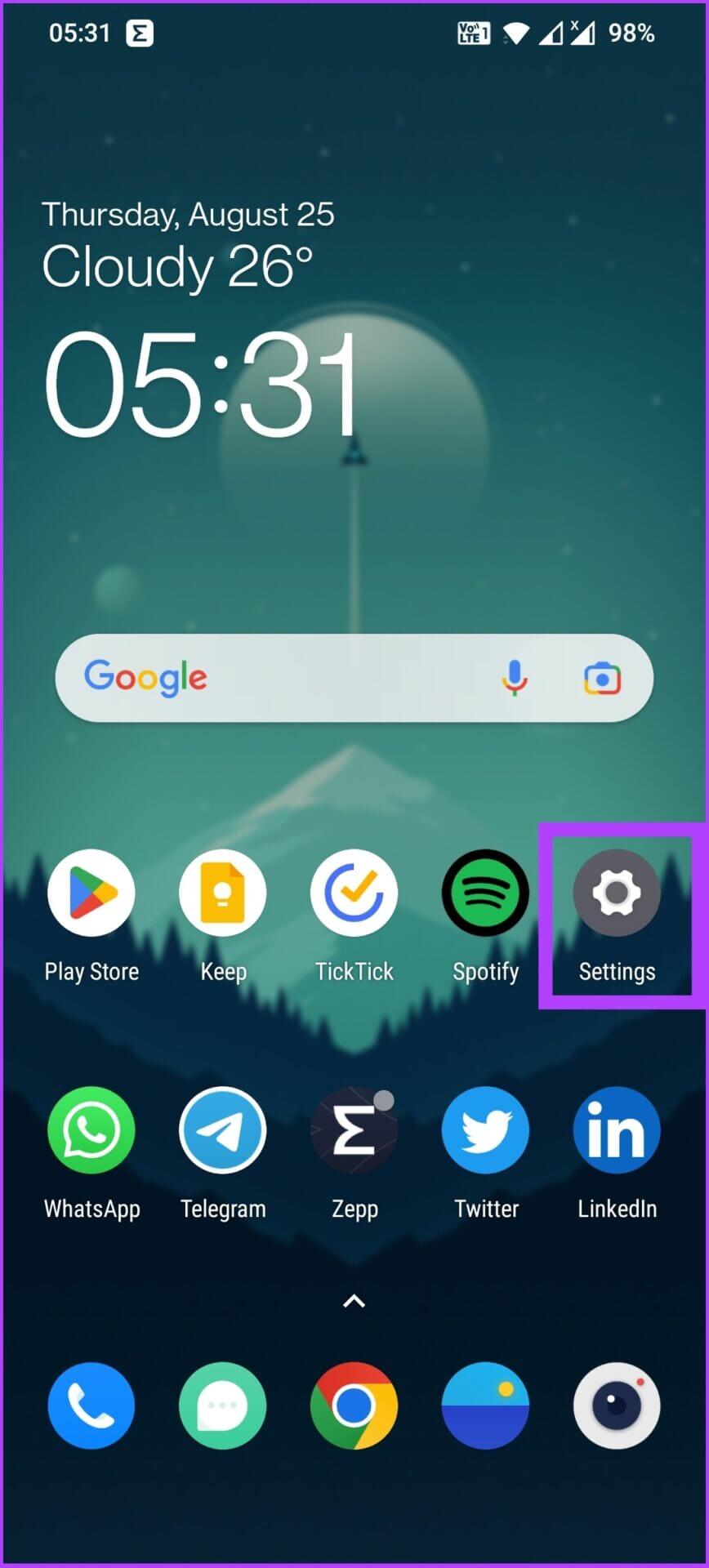
Schritt 2: Öffnen Optionen zurücksetzen und klicke "Zurücksetzen von Wi-Fi, Mobile und Bluetooth".
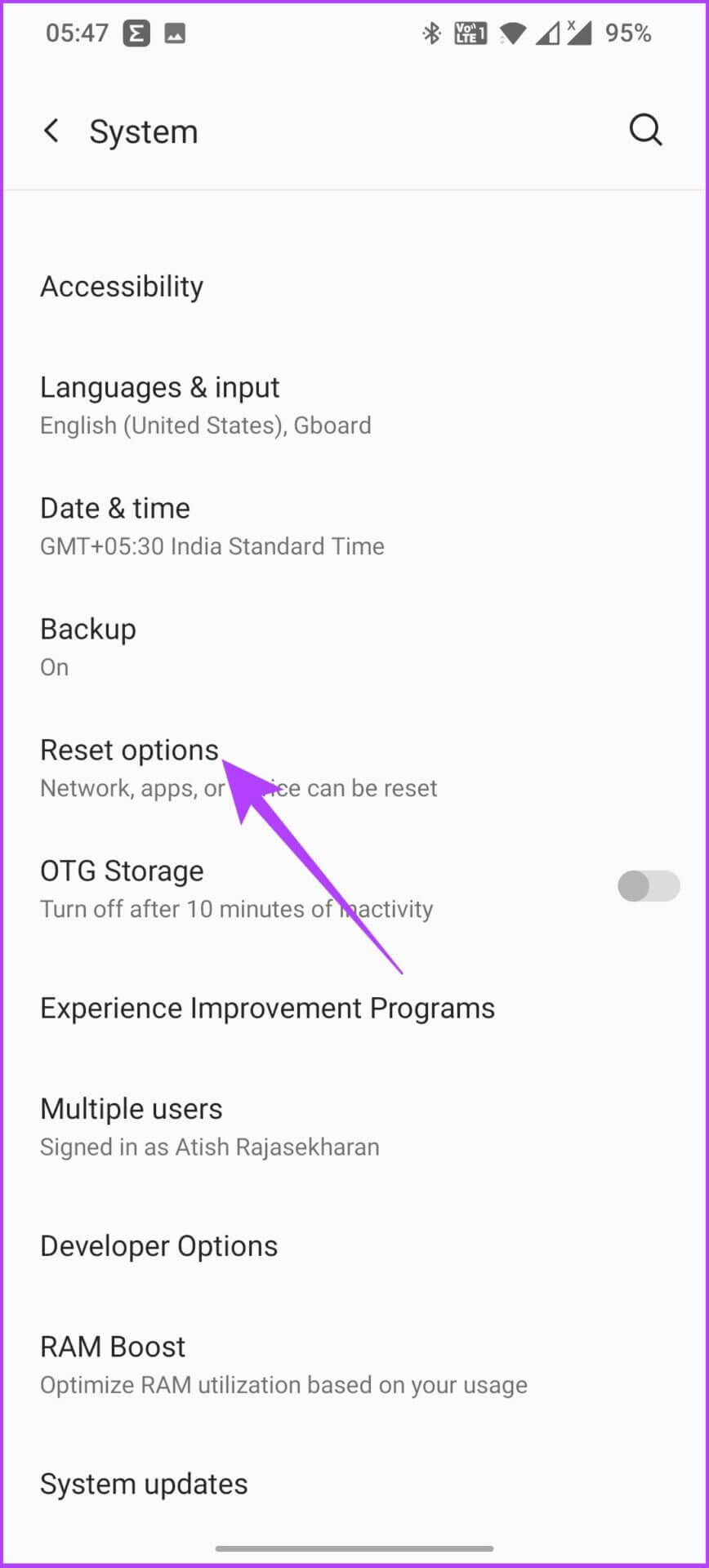
Schritt 3: Klicke auf Einstellungen zurücksetzen Und bestätige es.
Alle Wi-Fi-Einstellungen werden zurückgesetzt, einschließlich mobiler Daten und Bluetooth-Einstellungen.
8. Verwenden Sie die WPS-Taste
Auch als Wi-Fi Protected Setup bekannt, ist dies eine erweiterte Funktion, die es jedem ermöglicht Router Greifen Sie darauf zu und umgehen Sie den Teil mit den Anmeldeinformationen (Benutzername und Passwort). Folgen.
Schritt 1: Gehe zu Einstellungen telefoniere und klicke auf "WLAN und Netzwerk".
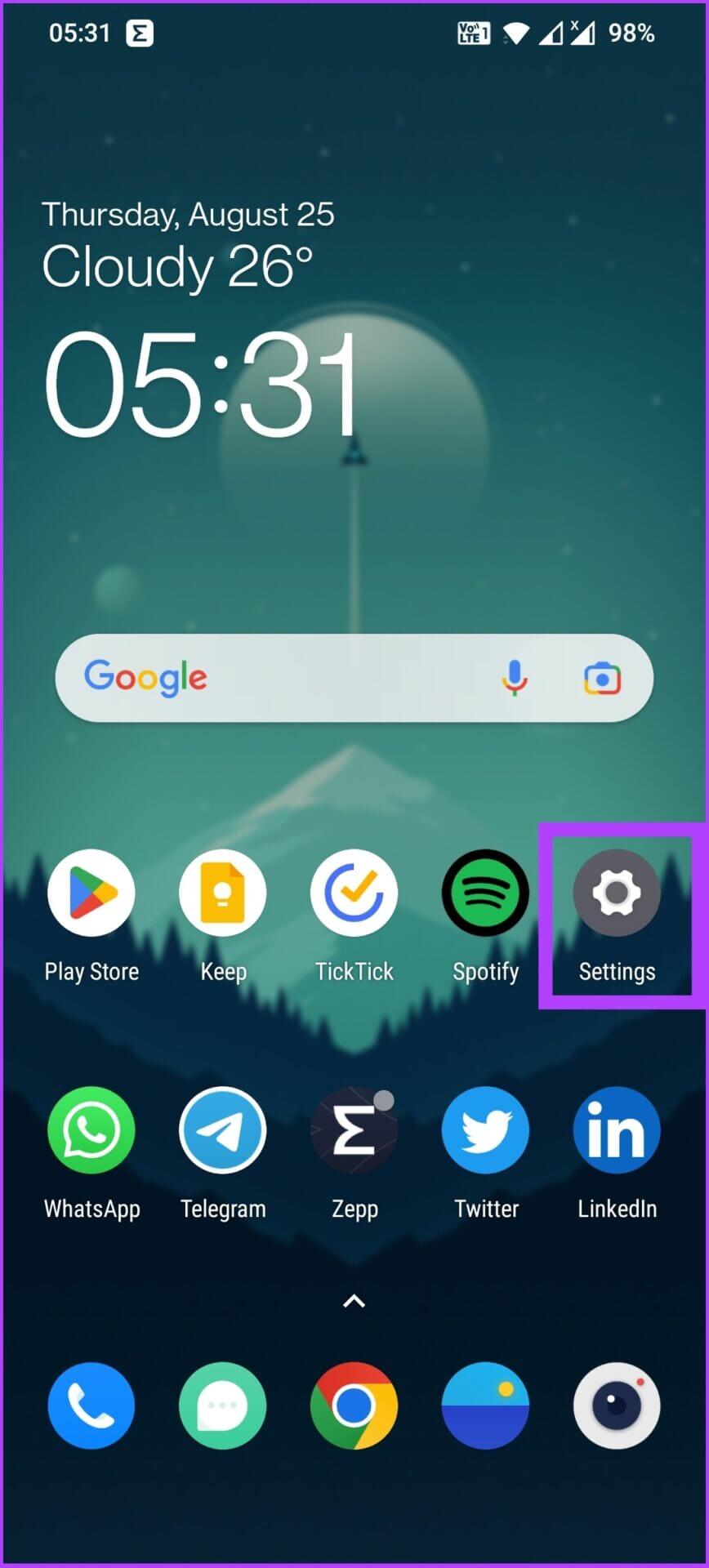
Schritt 2: Klicke auf Wi-Fi , wählen Sie Mehr und wählen Sie „Erweiterte WLAN-Einstellungen“.
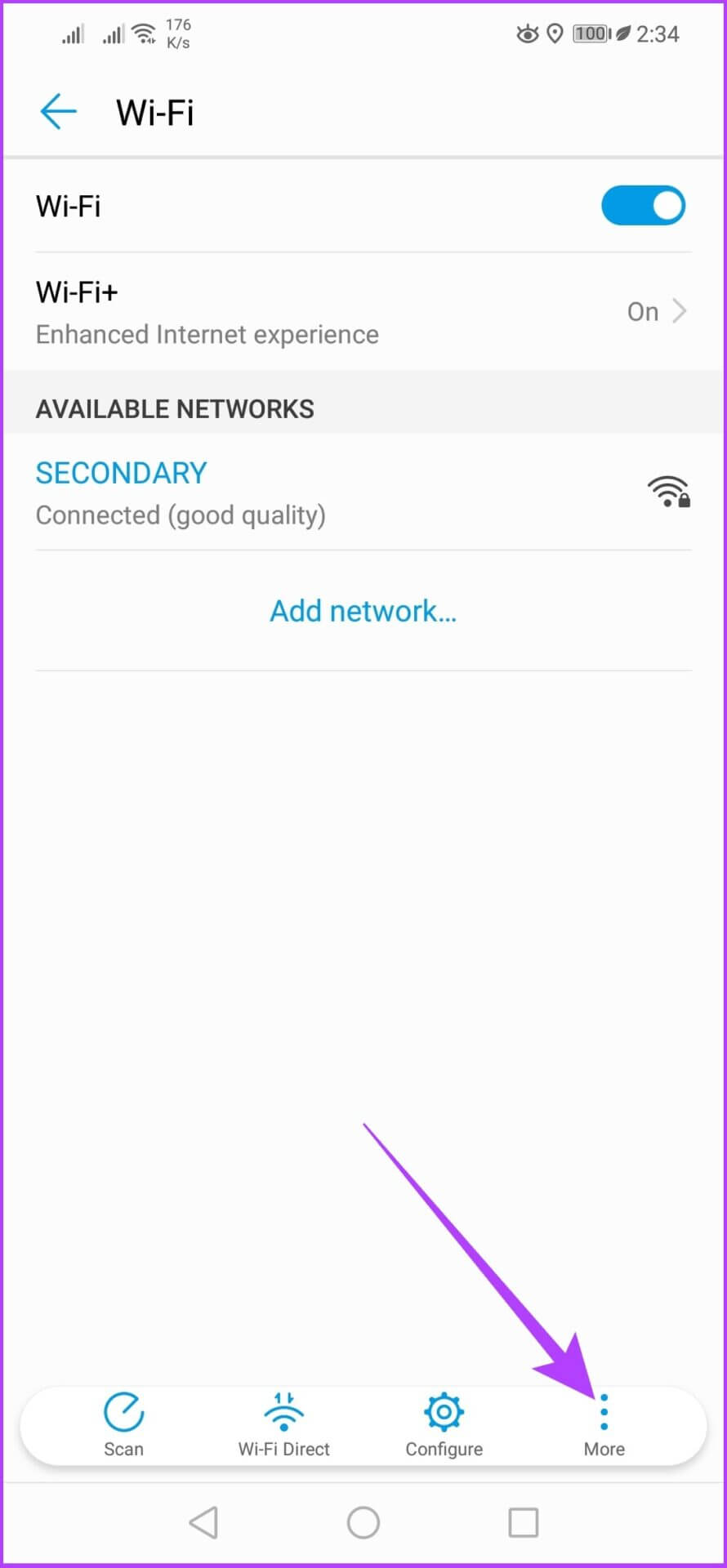
Schritt 3: Wählen Sie nun WPS-Verbindung.
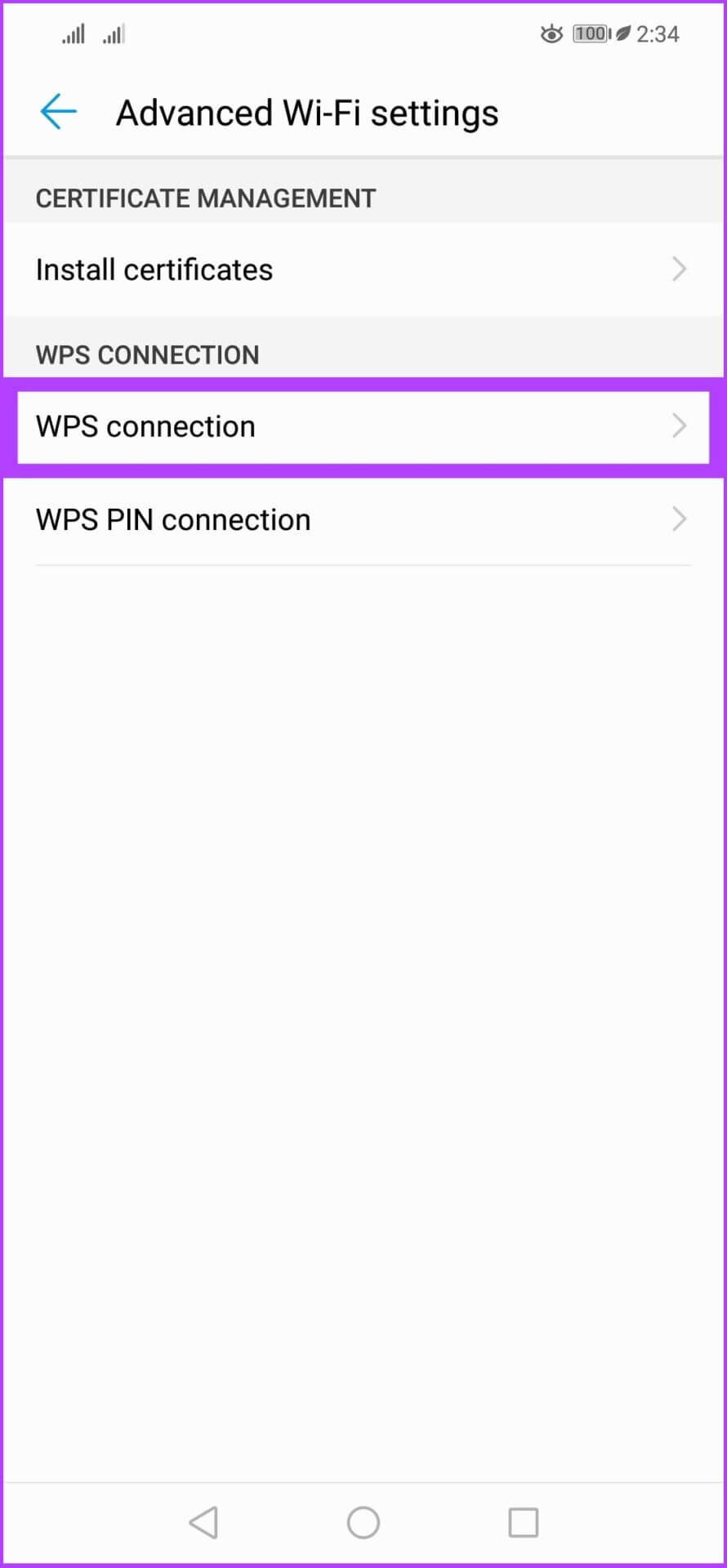
Ich verwende Huawei Nova 3i für diese Methode, da die WPS-Taste auf dem OnePlus 7T nicht vorhanden war.
Sie werden aufgefordert, die WPS-Taste an Ihrem Router zu drücken. Sobald der Vorgang abgeschlossen ist, sollte dies das Authentifizierungsproblem auf Ihrem Android-Gerät beheben.
9. Ändern Sie das Sicherheitsprotokoll
Es ist eine weitere nützliche Option, die Sie im Allgemeinen vermissen werden. Möglicherweise sind Sie auf ein Szenario gestoßen, in dem Sie das richtige Kennwort eingegeben haben, das Netzwerk Sie jedoch nicht hereinlässt. Was machst du? Folge diesen Schritten.
Schritt 1: Einloggen in Router.
Schritt 2: Gehe zu Netzwerk- oder Sicherheitsprotokoll und ändern die Einstellungen من WPA zu WPA2.
Schritt 3: Öffnen Sie nun auf Ihrem Android-Gerät Wlan einstellungen.
Schritt 4: Klicke auf WLAN-Name und wählen Sie Vergessen.
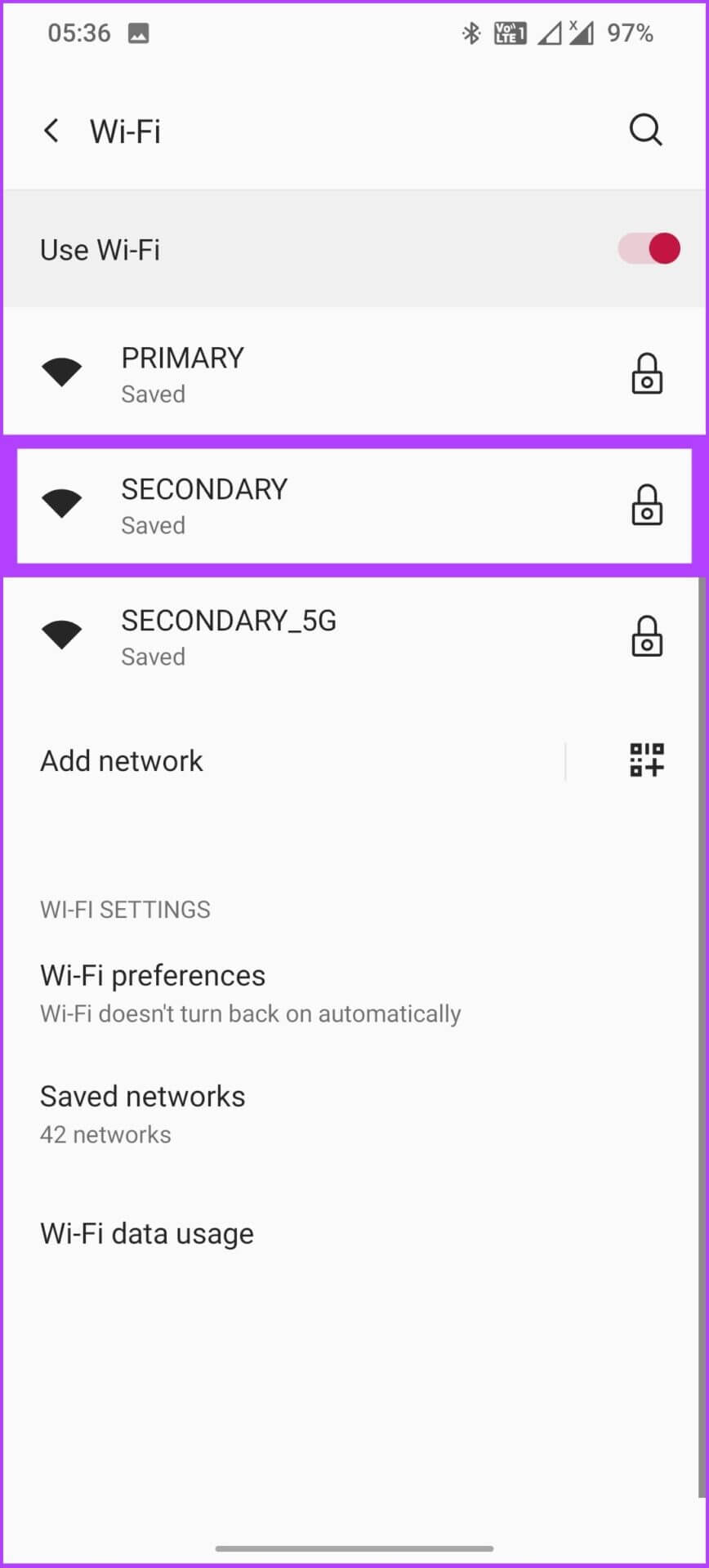
Schritt 5: Jetzt steh auf Verbinden Sie sich erneut mit dem Netzwerk.
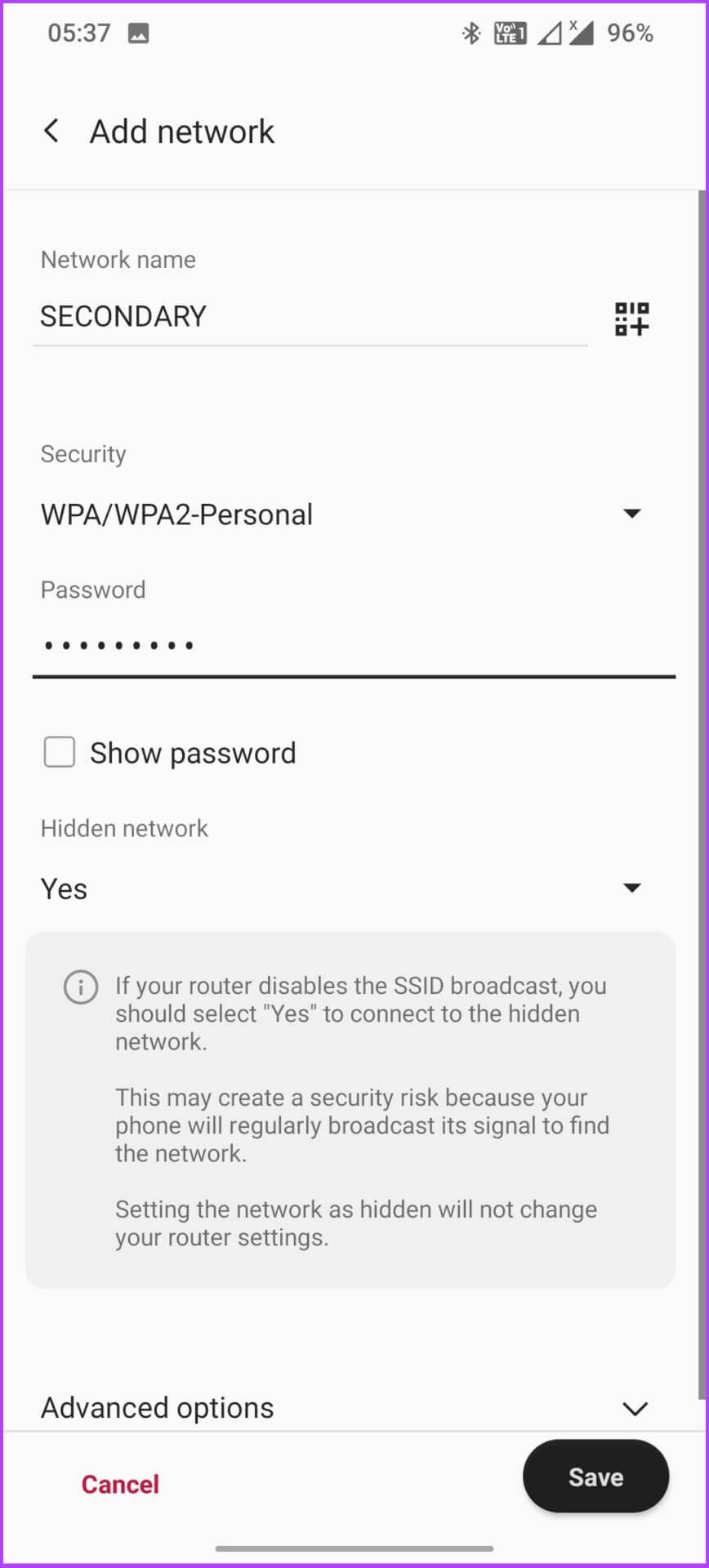
Sie müssen sich anmelden können.
10. Netzwerkgeräte zurücksetzen
Dies ist der letzte Ausweg. Setzen Sie den Router zurück. Denken Sie daran, dass alle Anpassungen, die Sie seit der Einrichtung am Router vorgenommen haben, gelöscht werden und Sie ihn möglicherweise erneut einrichten müssen. Hier ist, wie es geht.
Fast alle Router haben auf der Rückseite einen manuellen Knopf, um den Router zurückzusetzen. Alles, was Sie tun müssen, ist, den Knopf lange genug zu drücken, damit die Lichter ausgehen und wieder angehen. In diesem Fall wird der Router zurückgesetzt und Sie müssen ihn erneut einrichten, um ihn verwenden zu können.
11. Ändern Sie die IP-Adresse von DHCP auf Statisch
Die meisten Router auf dem Markt verwenden DHCP, um IP-Adressen (Internet Protocol) und andere Konfigurationsinformationen wie Subnetzmaske und Standard-Gateway zuzuweisen. Manchmal weist DHCP jedoch mehreren Geräten dieselbe IP-Adresse zu, was zu IP-Konflikten und Netzwerkunterbrechungen führt.
Dieses Problem kann behoben werden, indem Sie Ihrem Gerät, in diesem Fall Ihrem Android-Gerät, eine statische IP-Adresse zuweisen. Sobald Ihr Gerät eine vordefinierte IP-Adresse erhält, ist DHCP aus dem Bild. Kommen wir zu den Stufen.
Schritt 1: Gehe zu Einstellungen anrufen und auswählen WLAN und Netzwerk.
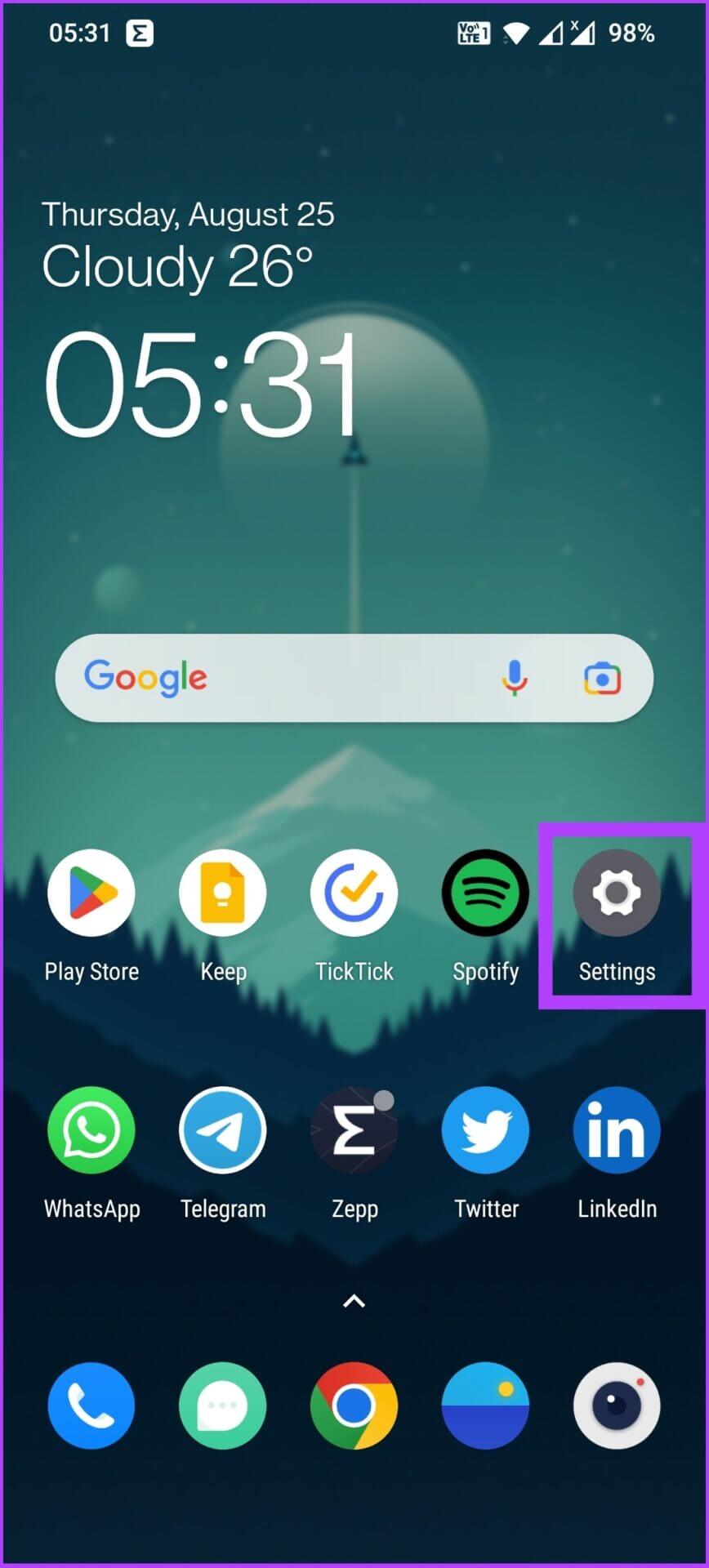
Schritt 2: geh zum WLAN und wählen Sie ein WLAN-Netzwerk aus. Klicken Sie jetzt Bleistiftsymbol oben rechts.
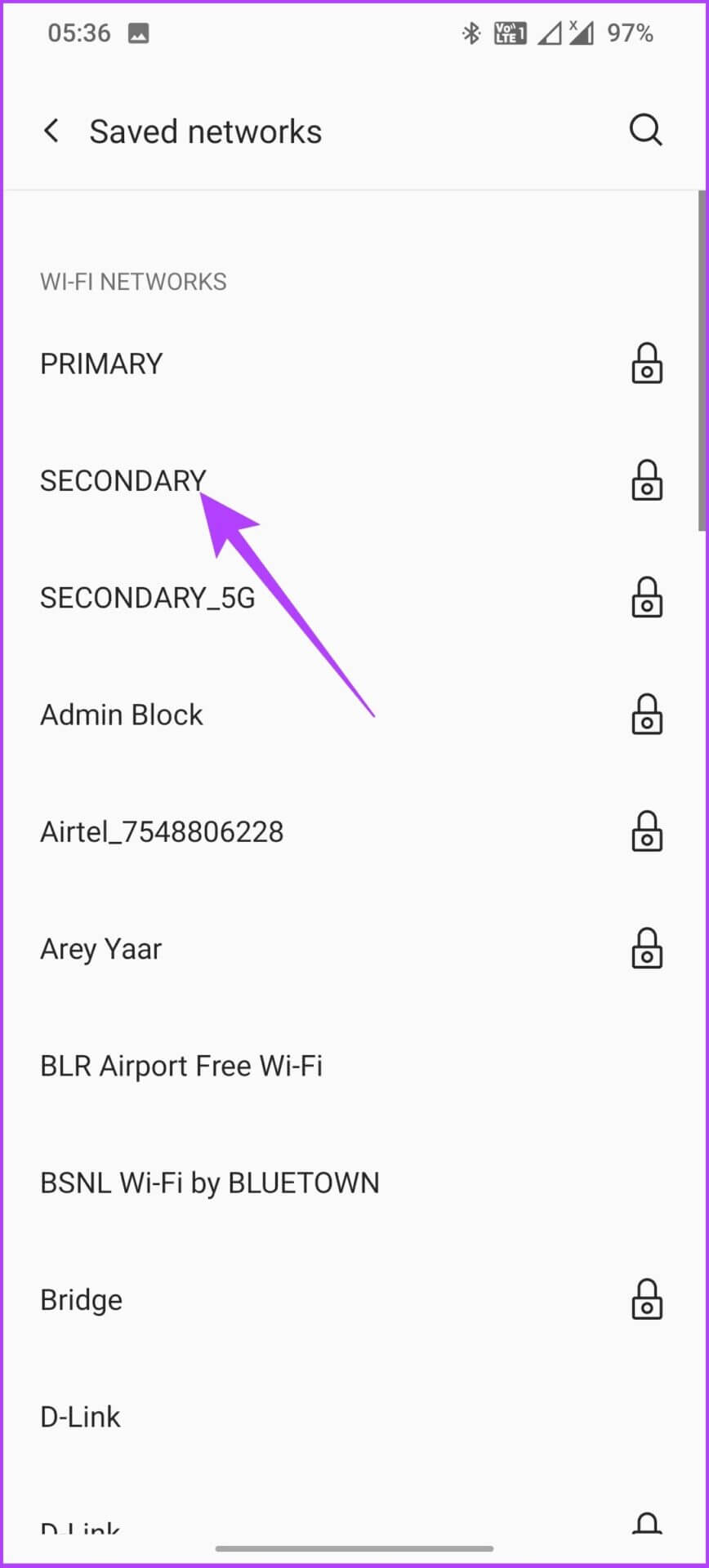
Schritt 3: Klicken Erweiterte Optionen , und gehe zu IP-Einstellungen und wählen Sie Fest.
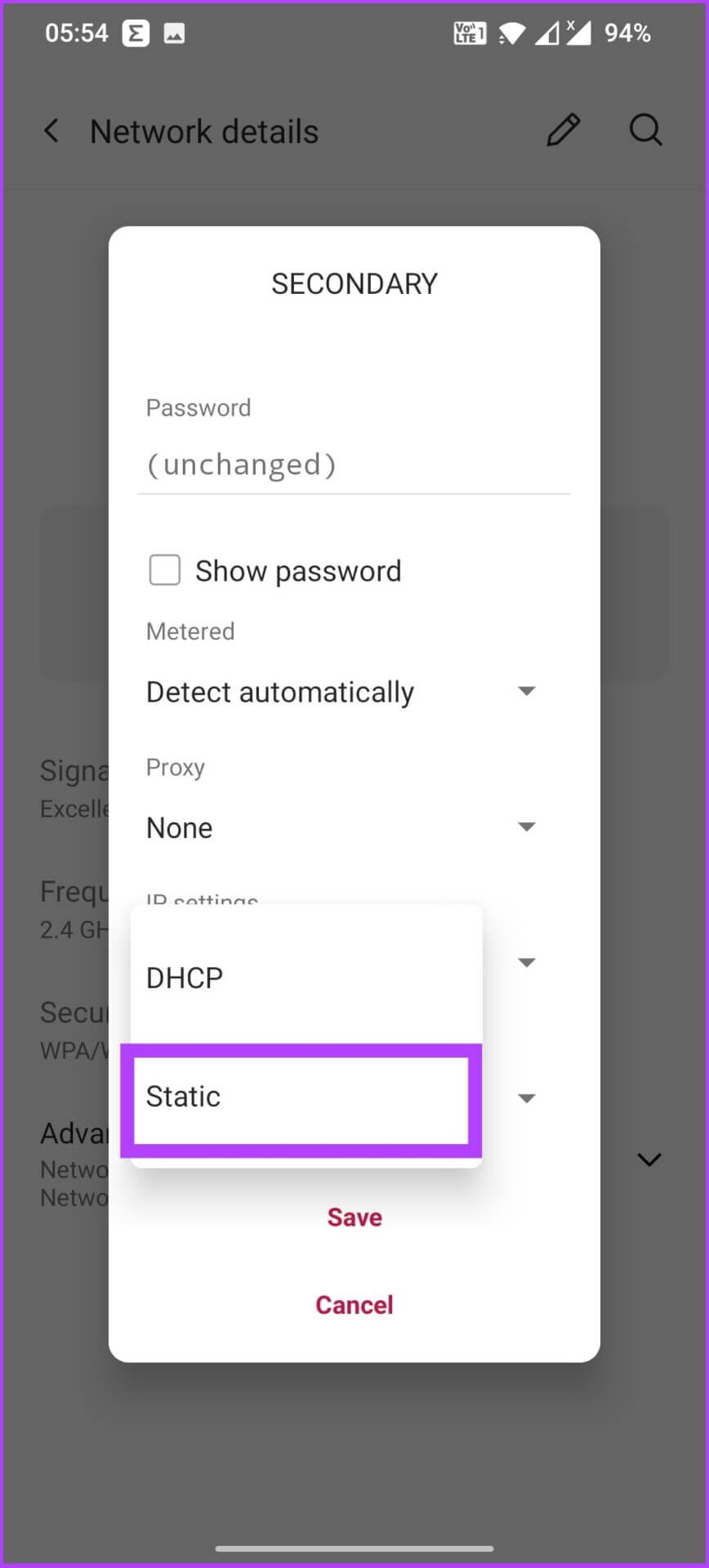
Schritt 4: Adresse eingeben IP Nicht bereits verwendet und klicken sparen.
Belassen Sie die restlichen Angaben so, wie sie sind, oder geben Sie 8.8.8.8 in die Felder DNS 1 und 8.8.4.4 in die Felder DNS 2 ein, wenn Sie das Google-eigene DNS verwenden möchten.
12. Aktualisieren Sie die Gerätesoftware
Dies ist kein typischer Fall, aber es gibt Zeiten, in denen Software-Updates auf Ihrem Android-Gerät dazu führen können, dass die drahtlose Verbindung unterbrochen wird. Wenn Sie Ihr Android-Gerät also eine Weile nicht aktualisiert haben, könnte dies auch die Ursache für den Authentifizierungsfehler auf Ihrem Android-Gerät sein. Hier erfahren Sie, wie Sie nach Updates suchen.
Schritt 1: Gehe zu Einstellungen anrufen und auswählen Das System.
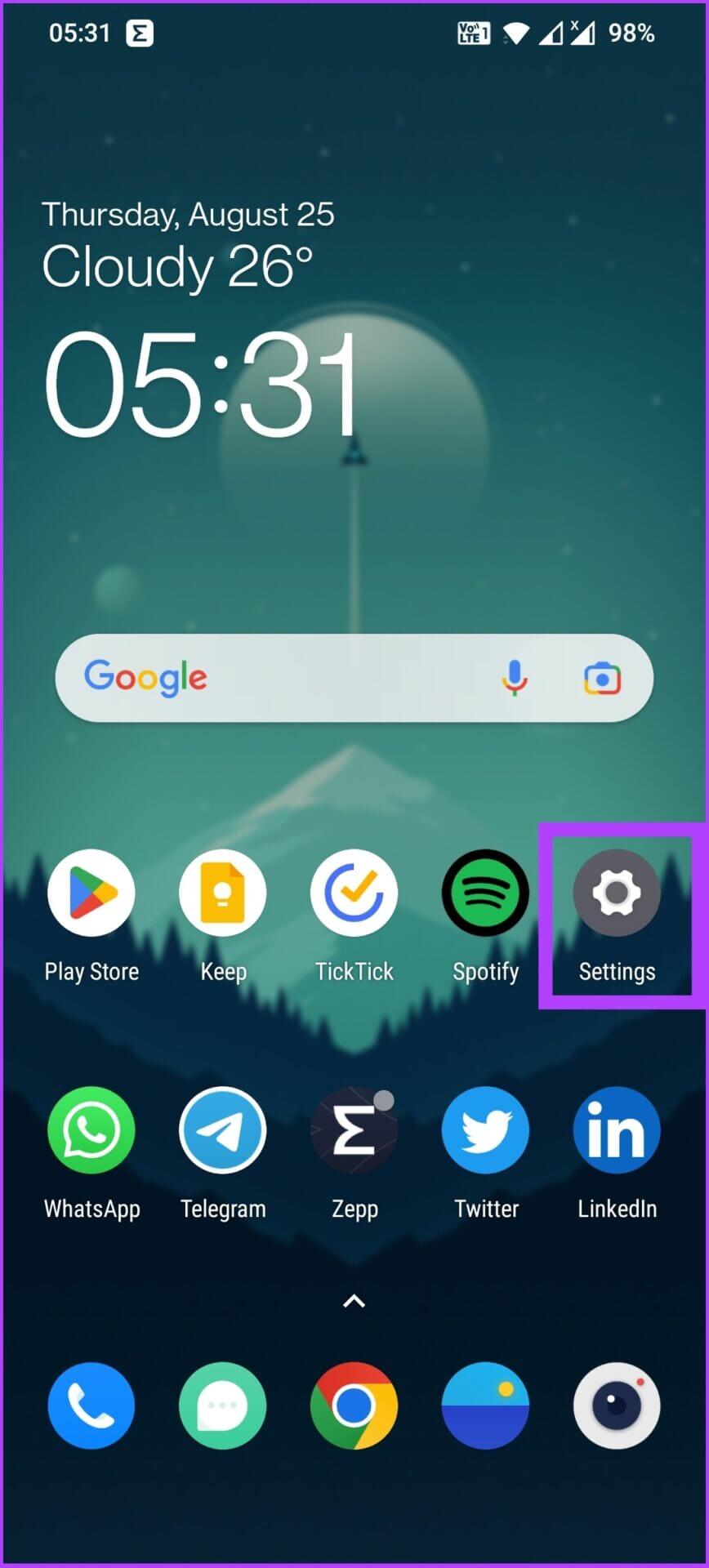
Schritt 2: Gehen Sie jetzt zu Systemaktualisierung und schaut vorbei Es stehen Updates aus.
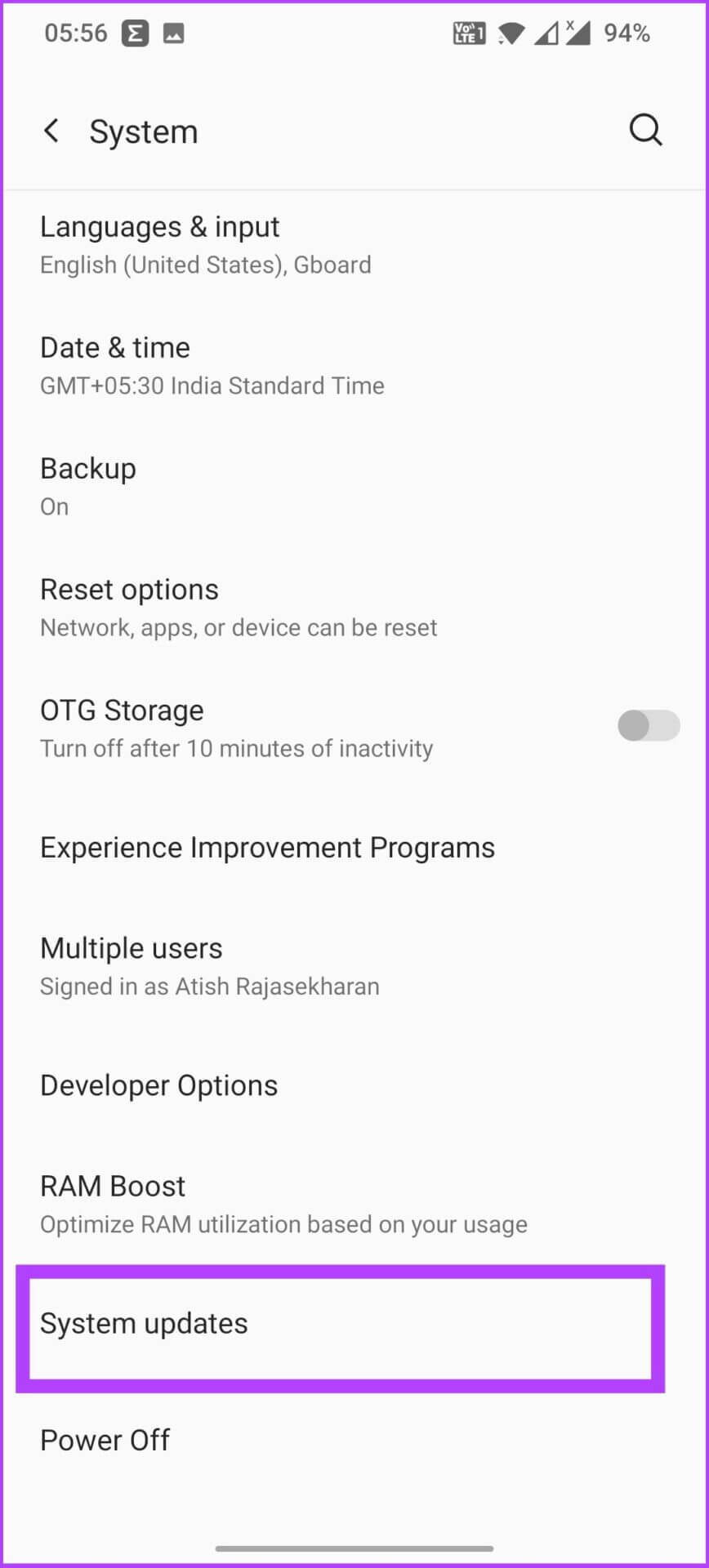
Software-Updates bringen Patches und Fehlerbehebungen, was für die Sicherheit Ihres Android-Geräts von entscheidender Bedeutung ist. Wenn Sie ausstehende Updates sehen, aktualisieren Sie sie und lösen Sie dieses Problem ein für alle Mal.
Problemlose Internetverbindung für Ihr ANDROID-System
Es kann mehrere Gründe geben, warum Wi-Fi-Authentifizierungsfehler auftreten können. Wir haben die meisten von ihnen abgedeckt. Wenn Sie der Meinung sind, dass wir etwas verpasst haben, teilen Sie uns dies in den Kommentaren unten mit. Ich hoffe, dieser Leitfaden hat Ihnen geholfen, Probleme mit der Wi-Fi-Authentifizierung auf Ihrem Android-Gerät zu beheben. Wenn ja, teilen Sie es uns mit und teilen Sie uns im Kommentarbereich unten mit, welche Methode für Sie funktioniert hat.